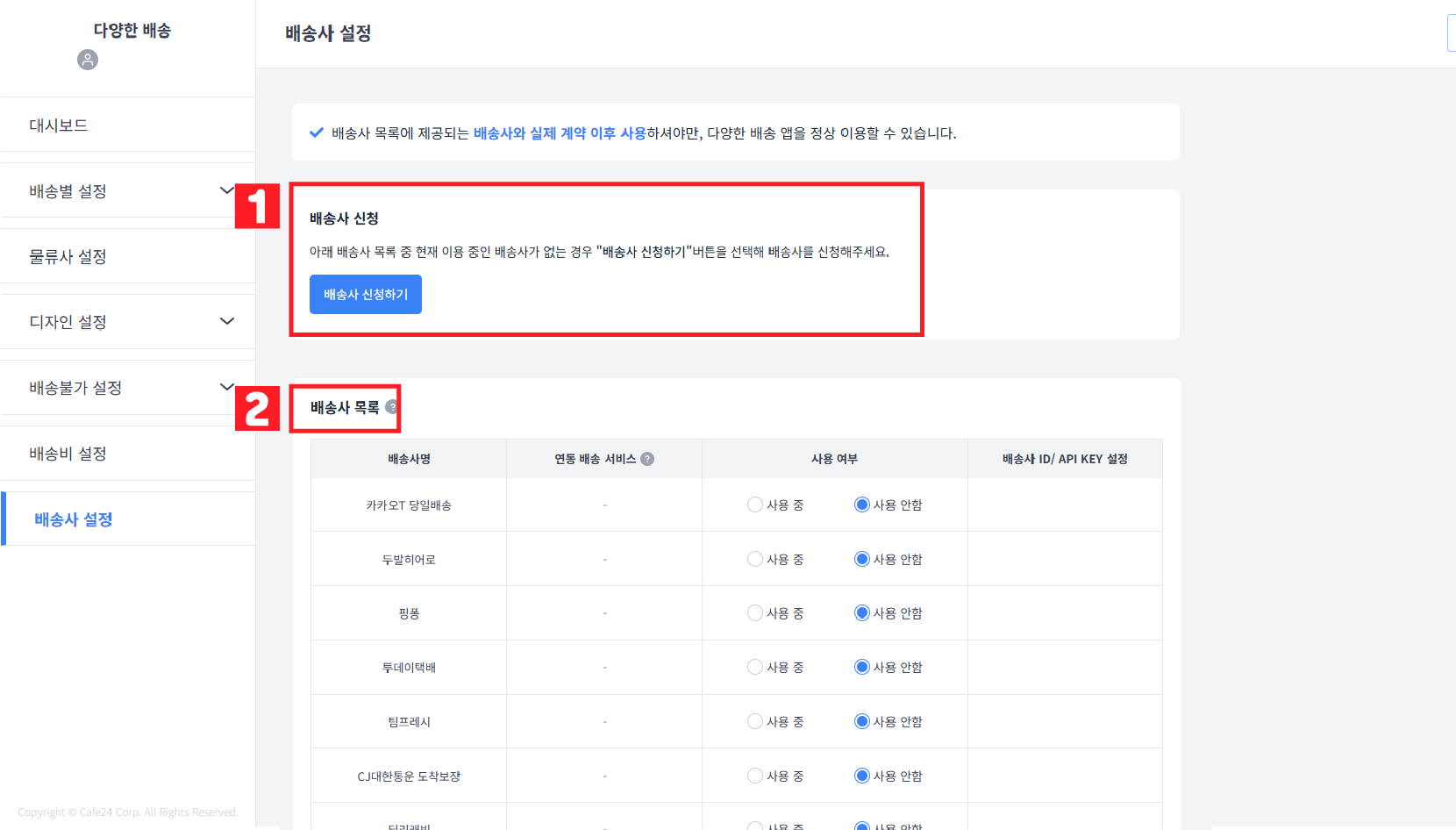다양한 배송 사용 가이드
* 안내 * (본 서비스는 카페24 앱스토어의 다양한 배송 사용 가이드입니다.)
- 상세페이지에 배송정보를 제공하여 중복되는 CS를 줄여줍니다.
- 상품별 출고/도착 예정일을 제공하여 구매를 유도합니다.
- 새벽/당일/매일배송 뱃지를 제공하여 고객들이 상품별 새벽/당일/매일배송 가능 여부를 한눈에 확인할 수 있습니다.
📌 주문서 추가항목에 '출입정보'추가
1. 쇼핑몰 관리자 계정 로그인 후,
[쇼핑몰 설정] - [주문 설정] - [주문서 추가항목 관리]에서 '출입정보'항목을 추가해주세요.
2. 입력형태 : 텍스트박스(여러줄) / 항목명 : 출입정보 / 노출설정 : 행수 10, 가로 100% 입력 후 저장해주세요.
3. [쇼핑몰 설정] - [주문 설정] - [주문서 추가항목 관리] - [추가 항목 사용설정]을 '사용'으로 설정 후 저장해주세요.
※ 참고사항
- '출입정보'외에 다른 항목명으로 저장하시거나, 띄어쓰기가 포함되어 있을 경우,
다양한 배송 서비스를 원활히 사용하실 수 없으므로 항목명은 반드시 출입정보로 등록해 주셔야하며,
생성 이후 나타나는 설정 목록에서 필수 여부의 값을 선택으로 설정 후 저장해주세요.
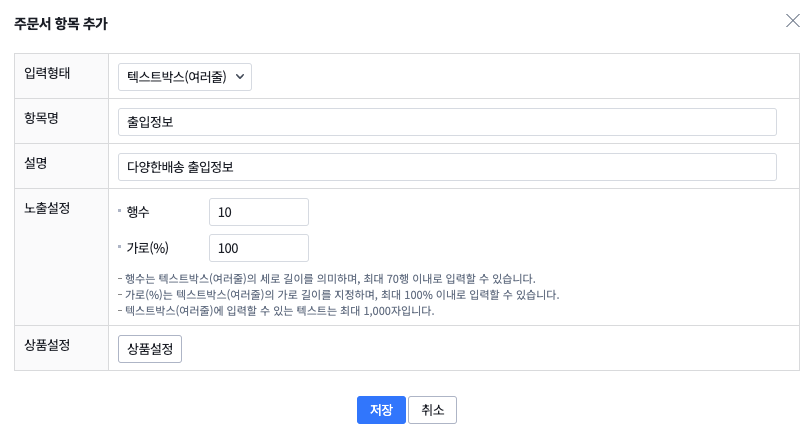


📌 주문서 '나머지 주소' 필수값으로 설정
1. 쇼핑몰 관리자 계정 로그인 후,
[쇼핑몰 설정] - [주문 설정] - [주문 시 설정] - [주문서 입력항목 설정]에서
'나머지 주소'의 필수입력여부 값을 '필수'로 변경 후 저장해주세요.
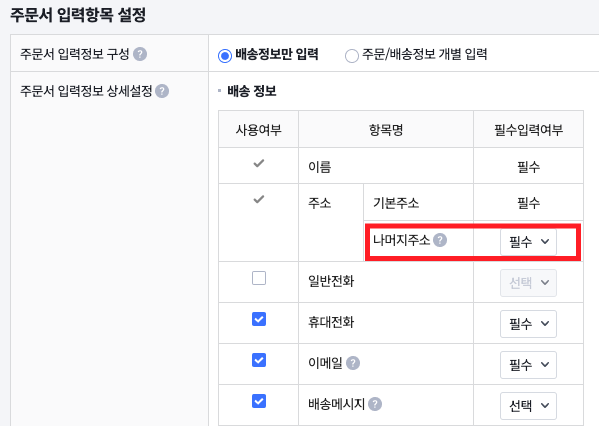
대시보드
① 대시보드에서는 앱 활성화 비활성화를 할 수 있습니다.
② 일반/새벽/당일/매일 배송의 설정 내역을 한눈에 볼 수 있습니다.
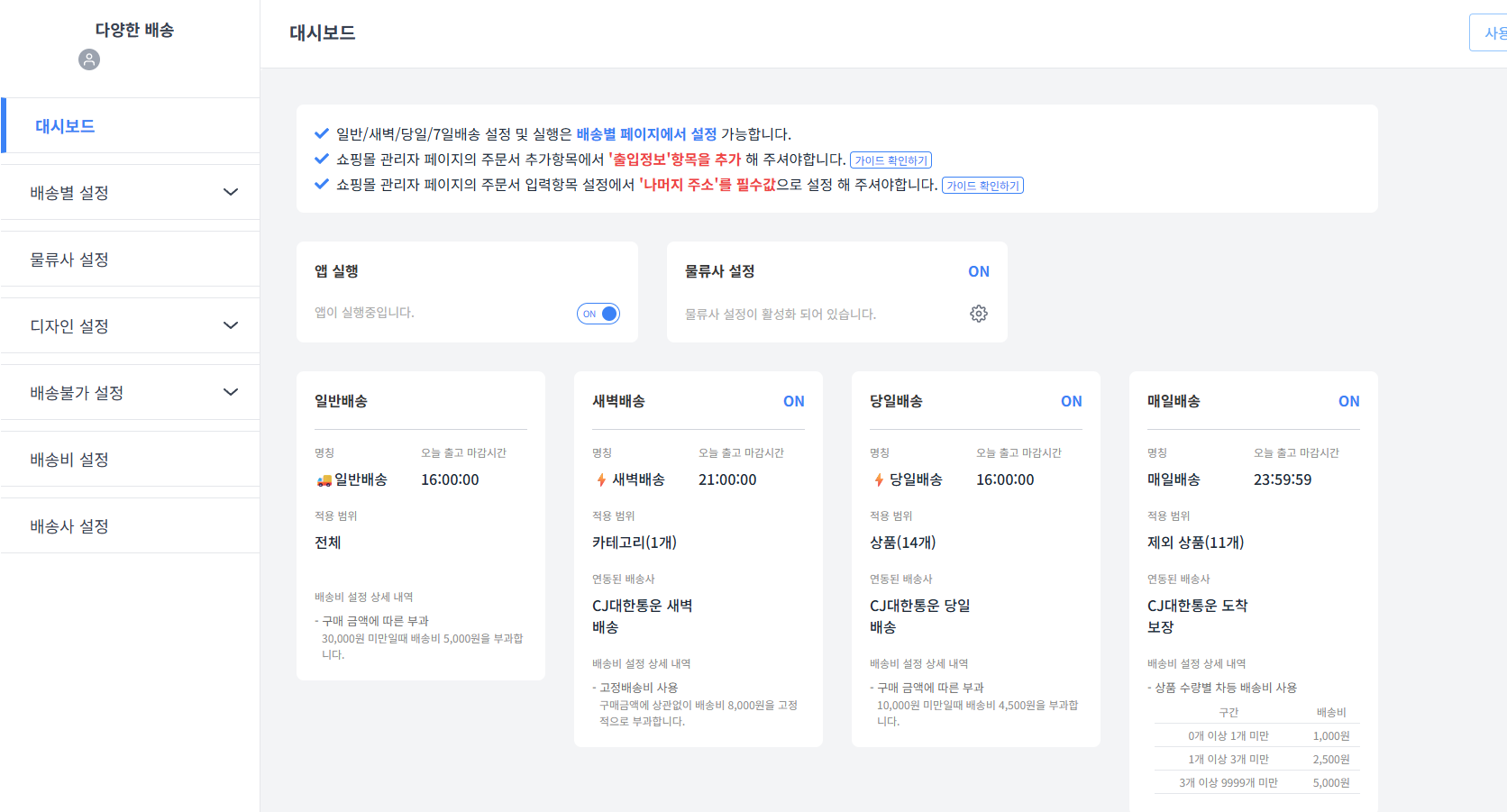
일반배송 운영 설정
① 뱃지에 표기될 배송 명칭을 설정 할 수 있습니다.
뱃지가 적용되는 페이지는 '상품 목록','상품 상세','주문서','장바구니' 입니다.
메인 페이지의 경우 고객사별 메인 페이지 화면 구성 및 디자인 스킨별 구조가 상이하여, 뱃지 기능 제공이 불가합니다.
※ 참고사항
- 정기배송 상품은 다양한배송 앱 사용이 불가합니다. 설정시 유의해주세요.
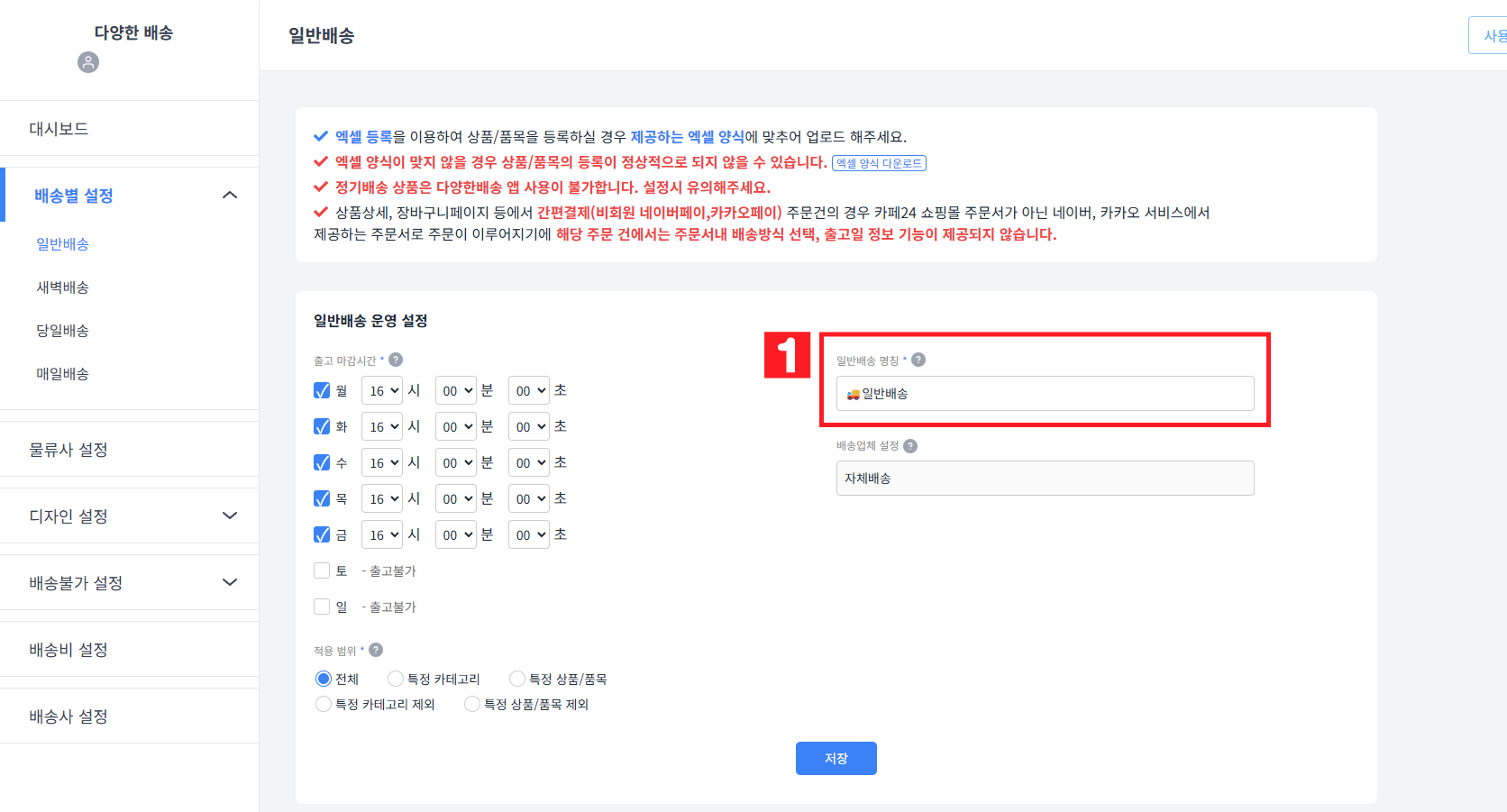
일반배송 적용 카테고리
일반배송 적용 카테고리 설정을 통해서 특정 카테고리 상품 기준 일반배송에 대한 정보를 노출/비노출 처리할 수 있습니다.
① '+추가' 버튼을 클릭하시면 뜨는 모달창내에서 카테고리 검색 및 추가를 할 수 있습니다.
② 추가하실 카테고리가 아닐 경우 삭제하고 다시 추가할 수 있습니다.
③ 일반배송 운영설정을 모두 설정하신 후 '저장' 버튼을 클릭하여 저장해주세요.
※ 참고사항
- 특정 카테고리 설정 시, 상품 등록/수정 페이지의 '상품분류 선택'의 설정된 상품분류 기준으로 설정이 됩니다.
- 만일, 상품별로 하위분류(중/소분류) 기준으로 상품분류 설정이 되어있다면, 다양한 배송앱 내에서는 대분류/중분류/소분류 카테고리를 모두 설정해주시기 바랍니다.
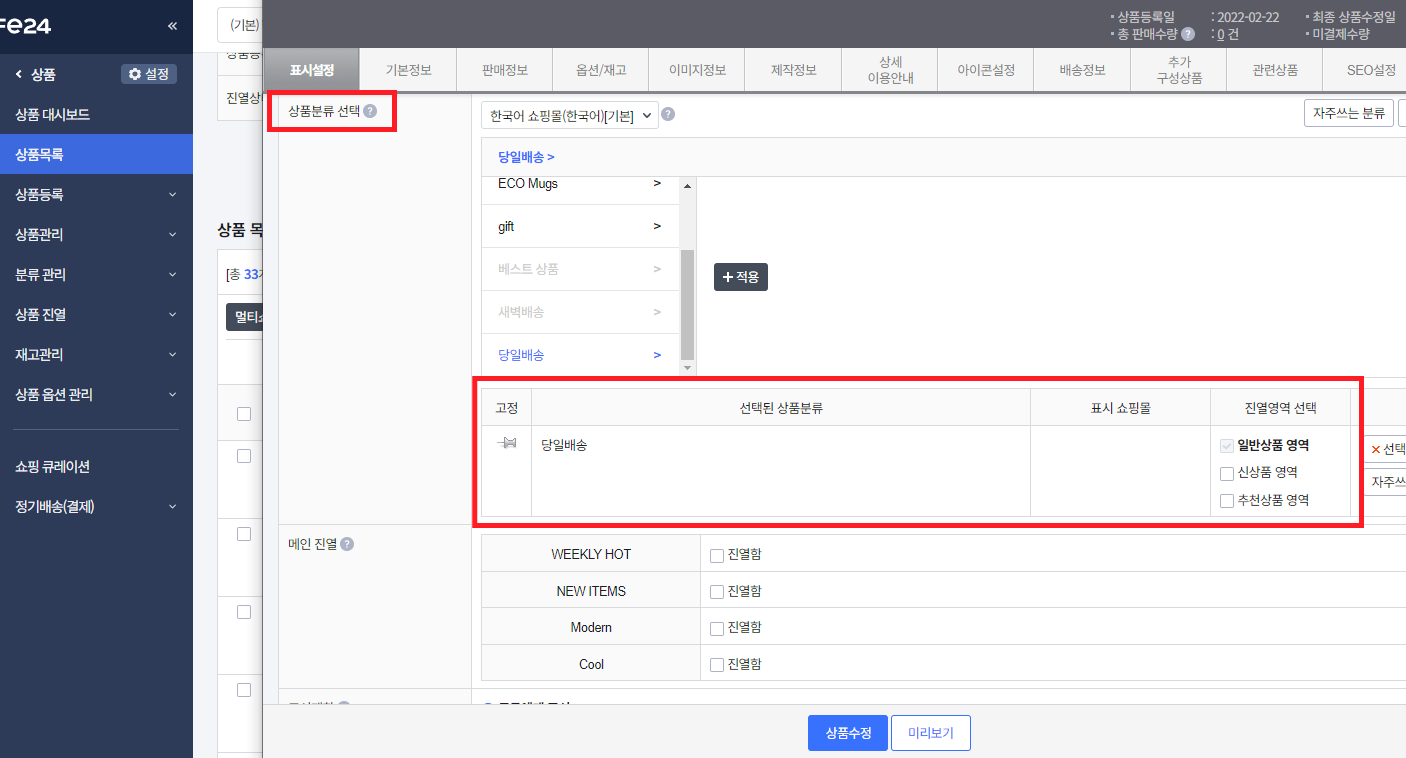
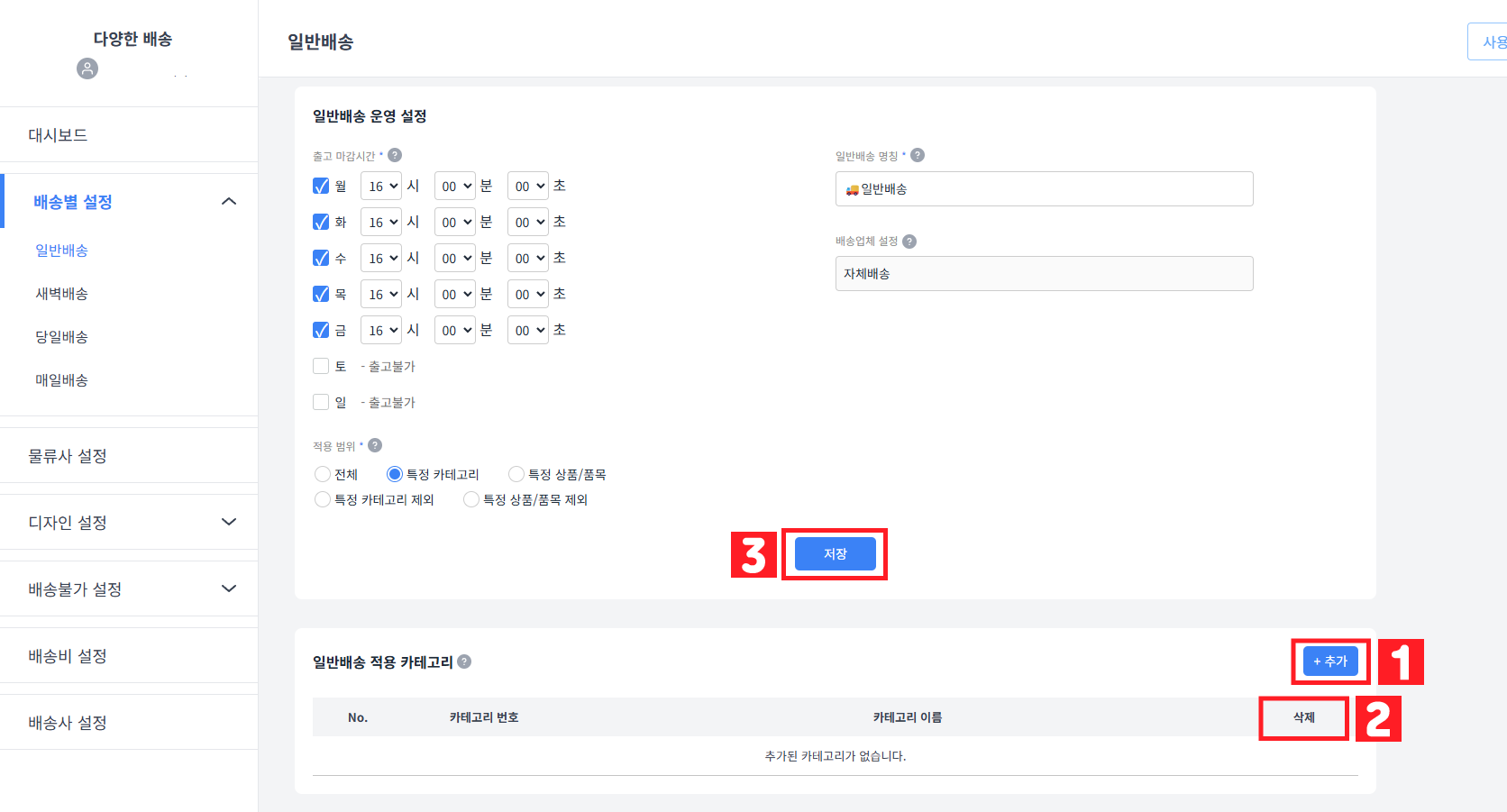
일반배송 적용 상품/품목
일반배송 적용 상품/품목 설정을 통해서 특정 상품/품목 기준 일반배송에 대한 정보를 노출/비노출 처리할 수 있습니다.
① '엑셀 다운로드'버튼을 클릭하시면 추가된 상품/품목 리스트를 엑셀로 다운받을 수 있습니다.
② '엑셀 업로드'버튼을 클릭하시면 엑셀 내 상품/품목이 새롭게 업로드됩니다.
상단의 '엑셀 양식 다운로드'버튼을 클릭하시어 양식에 맞게 업로드해주셔야 정상 등록됩니다.
'엑셀 업로드 및 다운로드' 항목에서 더 자세한 안내를 확인하실 수 있습니다.
③ '개별 등록'버튼을 클릭하시면 이동되는 페이지에서 상품/품목 검색 및 추가를 할 수 있습니다.
추가하실 상품명을 검색해주세요.
상품/품목을 추가하신 후 하단의 '저장'버튼을 클릭하면 상품/품목이 추가됩니다.
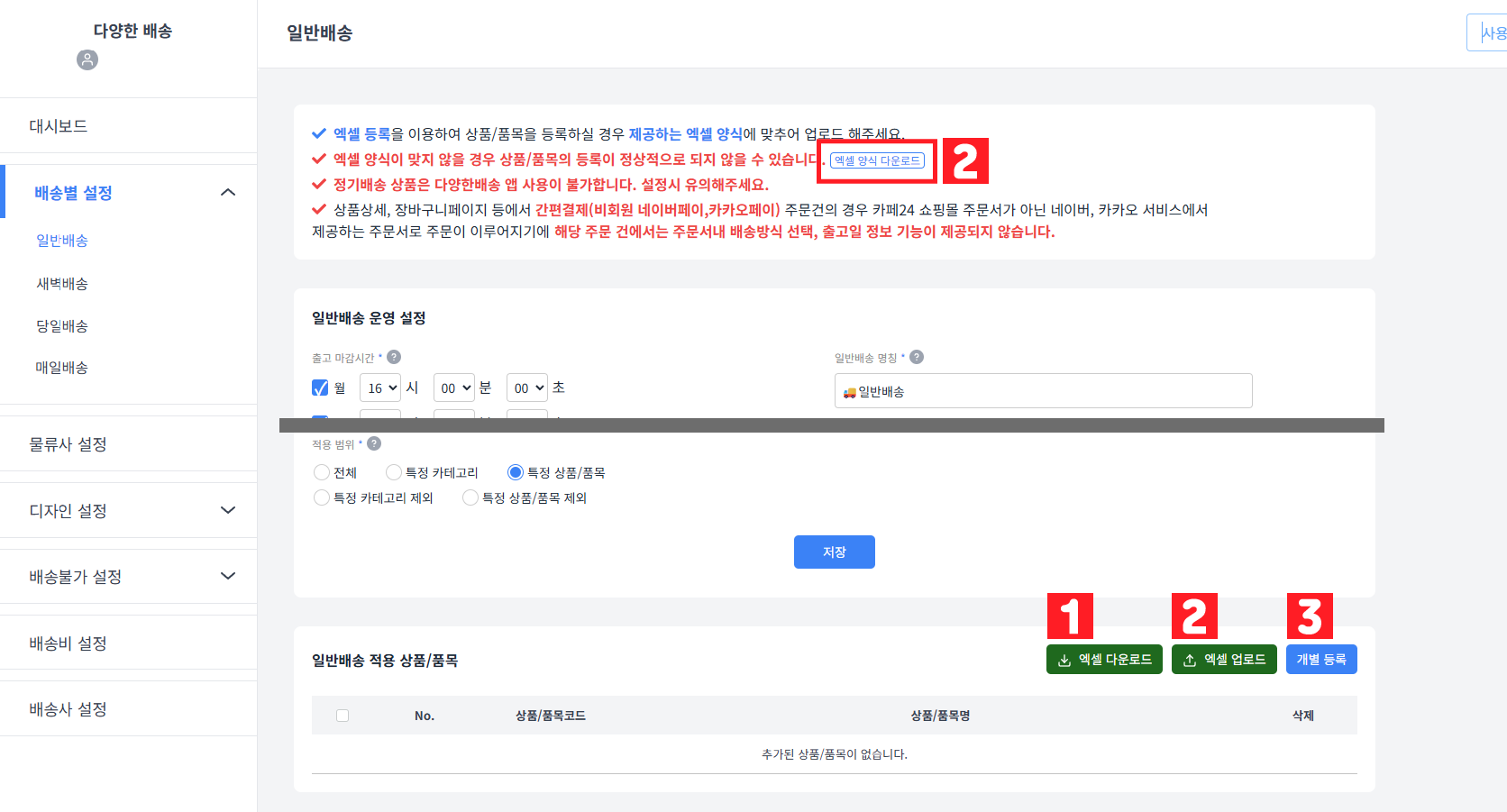
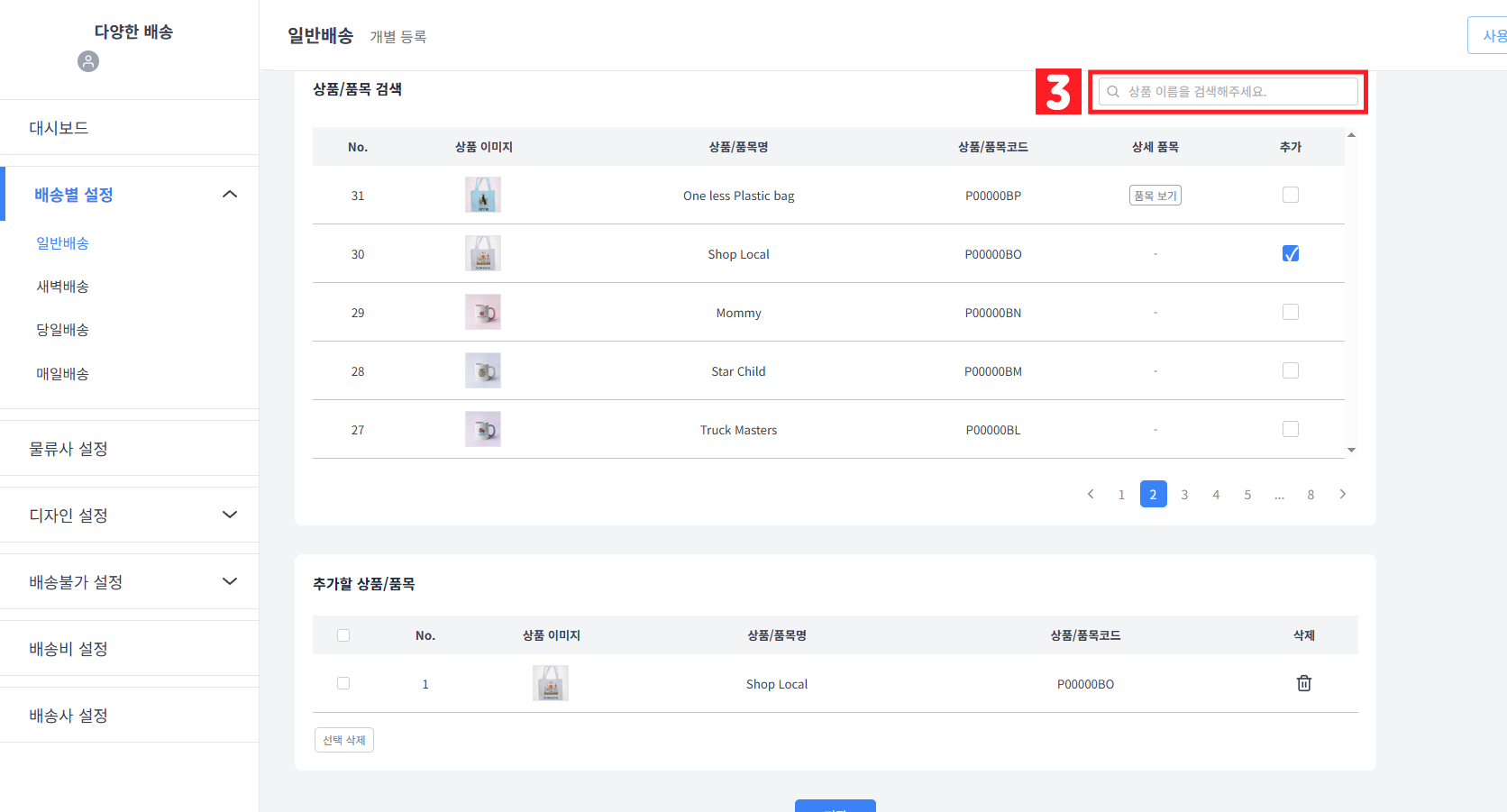
엑셀 업로드 및 다운로드
① 기존에 등록된 상품/품목 리스트를 엑셀 파일로 다운로드 할 수 있습니다.
② 업로드 시 반드시 제공하는 엑셀 양식에 맞추어 업로드 해주셔야합니다. '엑셀 양식 다운로드'버튼을 클릭하시면 엑셀 양식을 다운받을 수 있습니다.
예시 부분을 삭제해주시고 추가하실 상품/품목의 코드를 예시와 같이 입력해주세요.
③ 상품/품목 코드는 [쇼핑몰 관리자] - [상품] - [상품 목록]에서 확인 가능하십니다.
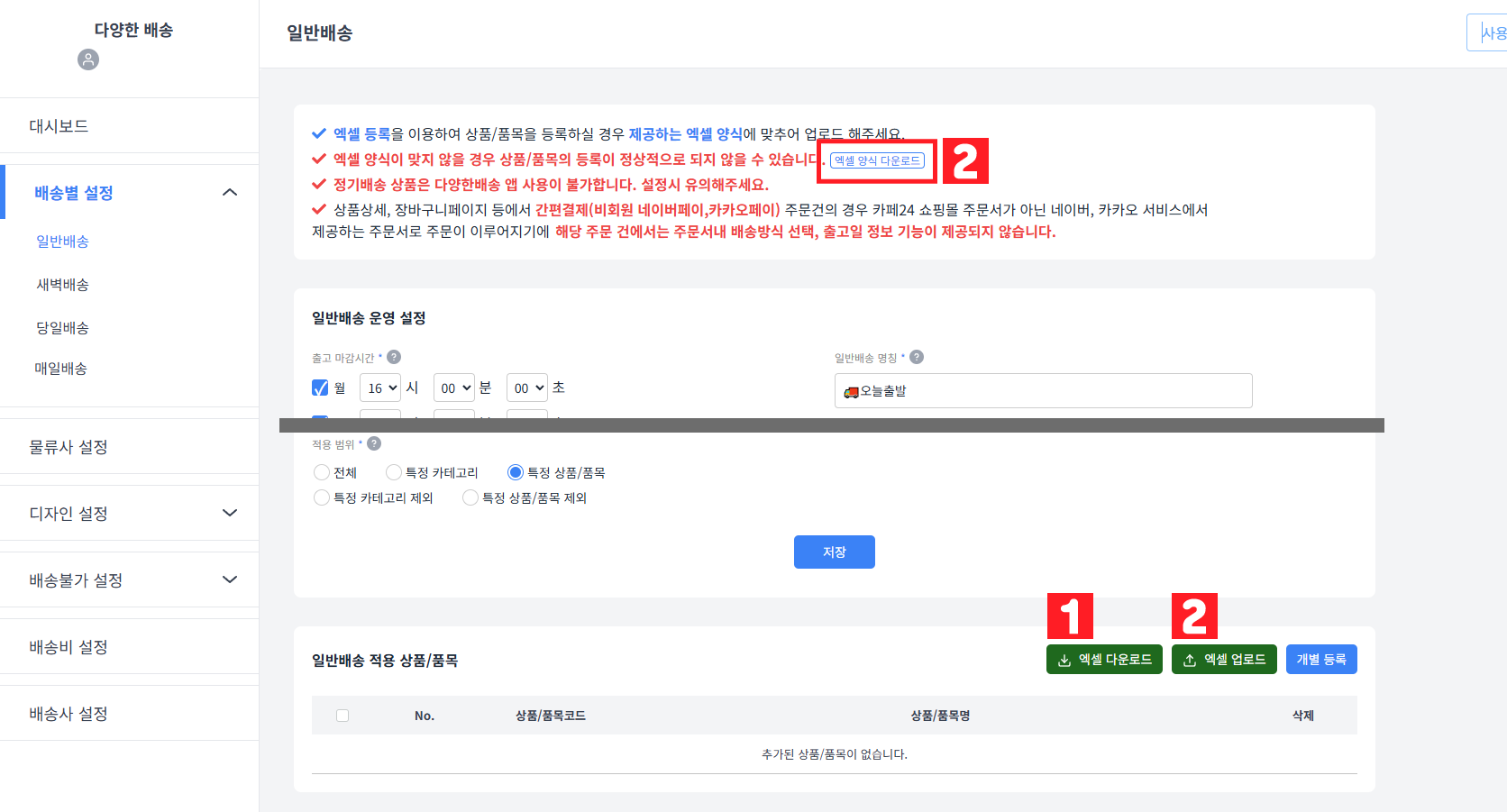

새벽배송 운영 설정
① 새벽배송 사용 유무를 선택할 수 있습니다.
② 도착 보장 시간은 선택사항입니다.
③ 현재 연동된 배송사 확인 및 선택이 가능합니다.
④ 뱃지에 표기될 배송 명칭을 설정 할 수 있습니다.
뱃지가 적용되는 페이지는 '상품 목록','상품 상세','주문서','장바구니' 입니다.
메인 페이지의 경우 고객사별 메인 페이지 화면 구성 및 디자인 스킨별 구조가 상이하여, 뱃지 기능 제공이 불가합니다.
⑤ 출고 마감시간의 '마감시간 이후 비활성화함'을 체크한 경우 설정된 출고 마감시간 이후, 새벽배송관련 배송정보 비노출 및 주문서에서 해당 배송방식을 제공하지 않습니다.
이후, 가장 빠른 배송가능 일자 00시에 다시 활성화 됩니다.
※ 참고사항
- 정기배송 상품은 다양한배송 앱 사용이 불가합니다. 설정시 유의해주세요.
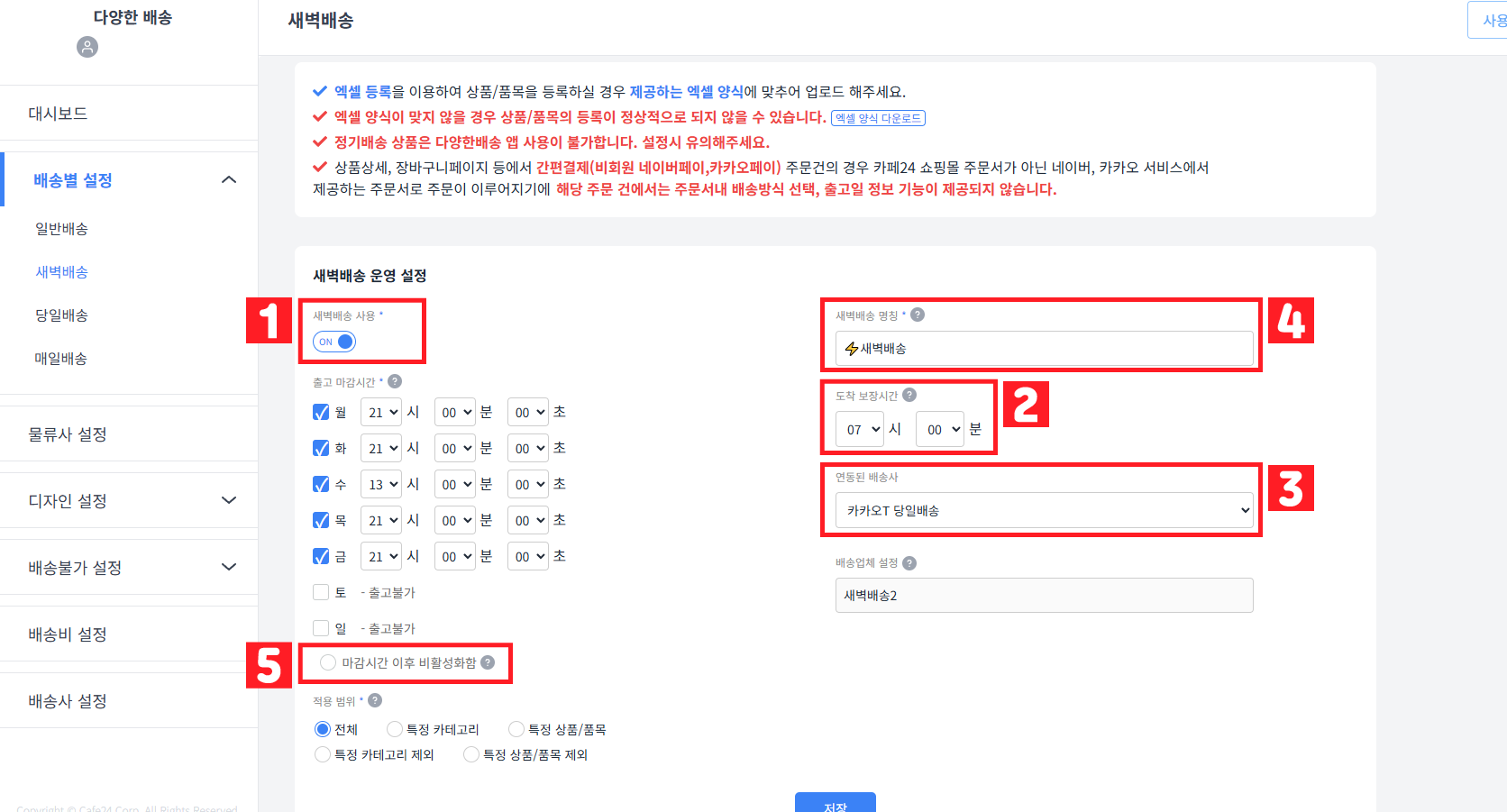
새벽배송 적용 카테고리
① '+추가' 버튼을 클릭하시면 뜨는 모달창내에서 카테고리 검색 및 추가를 할 수 있습니다.
② 추가하실 카테고리가 아닐 경우 삭제하고 다시 추가할 수 있습니다.
③ 새벽배송 운영설정을 모두 설정하신 후 '저장' 버튼을 클릭하여 저장해주세요.
※ 참고사항
- 특정 카테고리 설정 시, 상품 등록/수정 페이지의 '상품분류 선택'의 설정된 상품분류 기준으로 설정이 됩니다.
- 만일, 상품별로 하위분류(중/소분류) 기준으로 상품분류 설정이 되어있다면, 다양한 배송앱 내에서는 대분류/중분류/소분류 카테고리를 모두 설정해주시기 바랍니다.
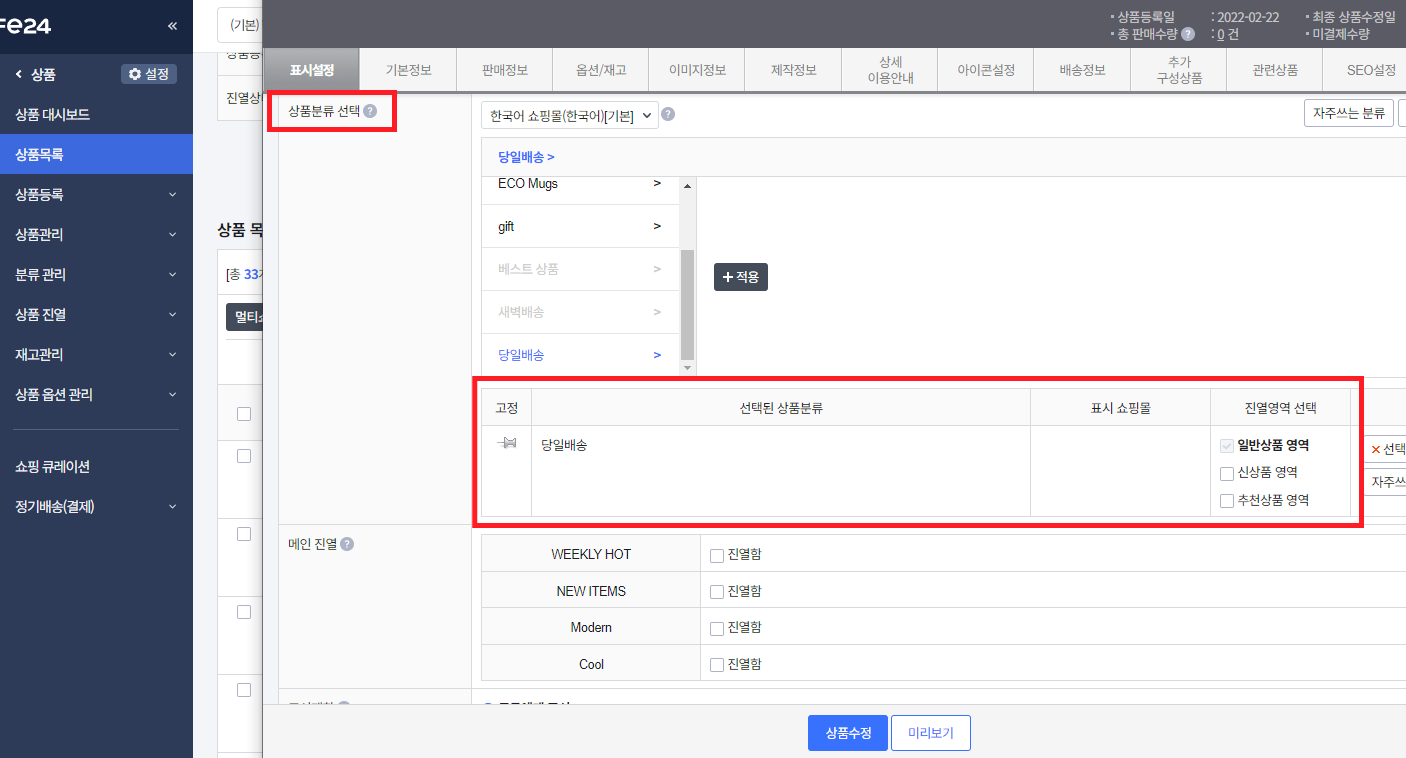
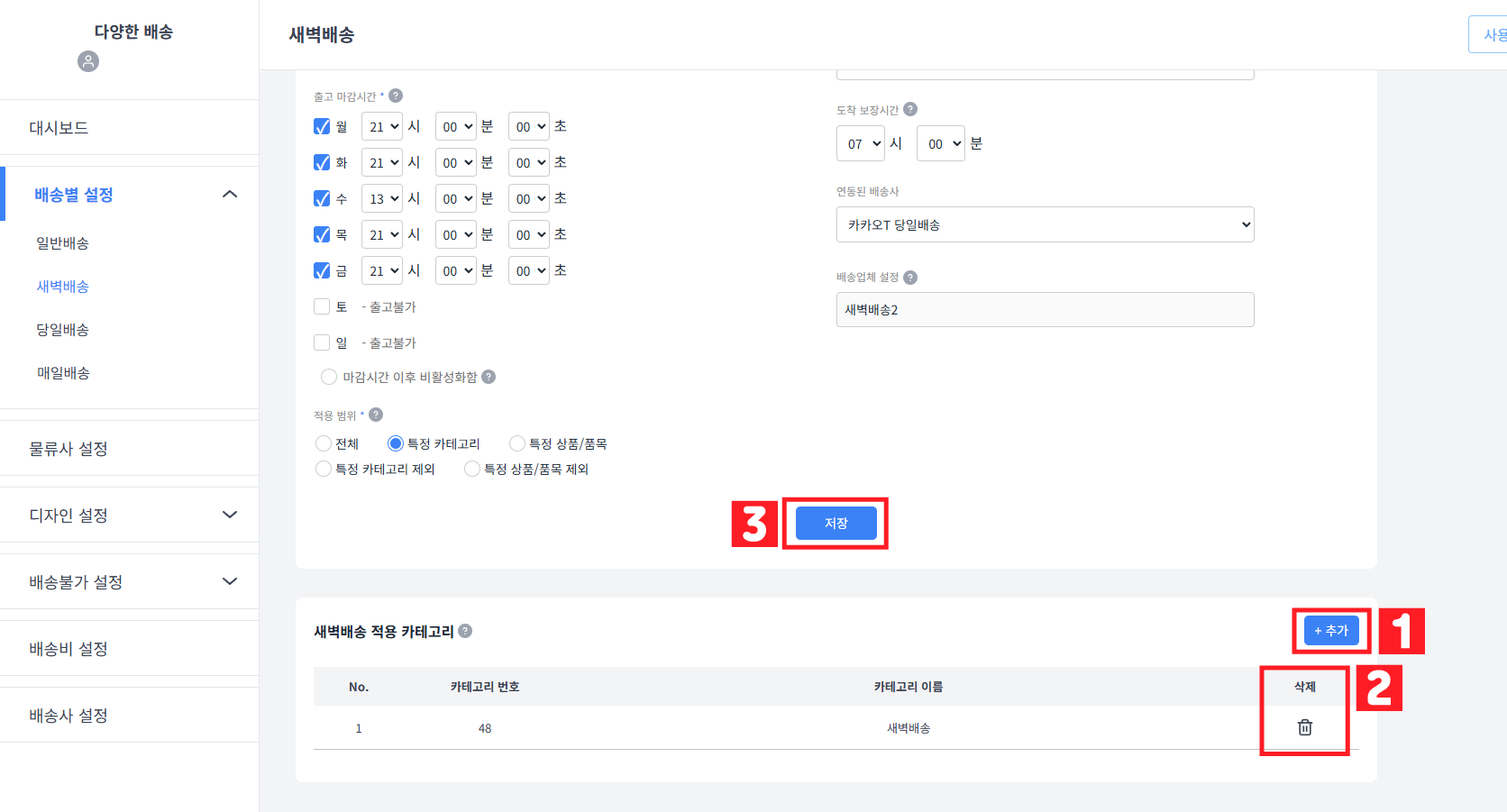
새벽배송 적용 상품/품목
① '엑셀 다운로드'버튼을 클릭하시면 추가된 상품/품목 리스트를 엑셀로 다운받을 수 있습니다.
② '엑셀 업로드'버튼을 클릭하시면 엑셀 내 상품/품목이 새롭게 업로드됩니다.
상단의 '엑셀 양식 다운로드'버튼을 클릭하시어 양식에 맞게 업로드해주셔야 정상 등록됩니다.
'엑셀 업로드 및 다운로드' 항목에서 더 자세한 안내를 확인하실 수 있습니다.
③ '개별 등록'버튼을 클릭하시면 이동되는 페이지에서 상품/품목 검색 및 추가를 할 수 있습니다.
추가하실 상품명을 검색해주세요.
상품/품목을 추가하신 후 하단의 '저장'버튼을 클릭하면 상품/품목이 추가됩니다.
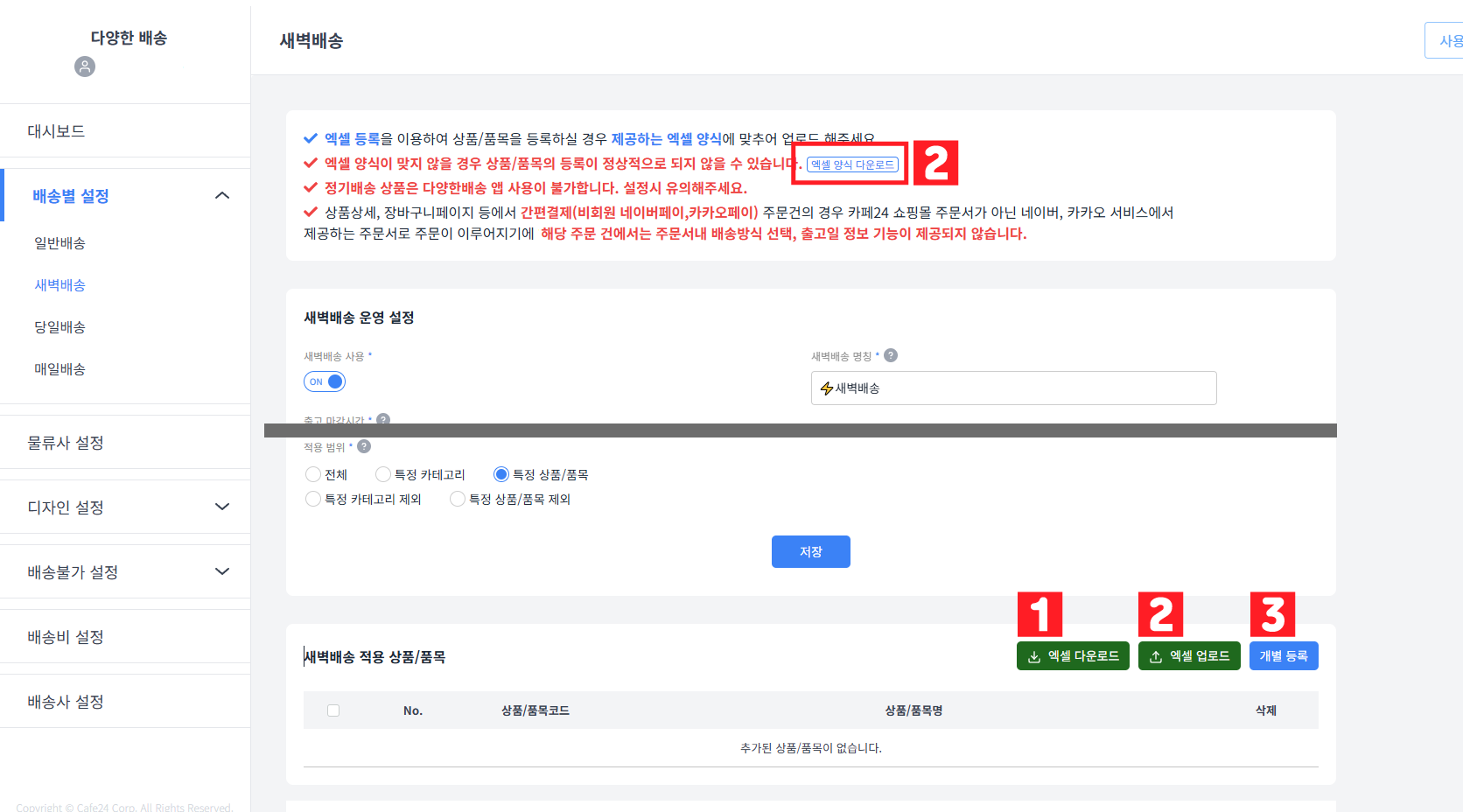
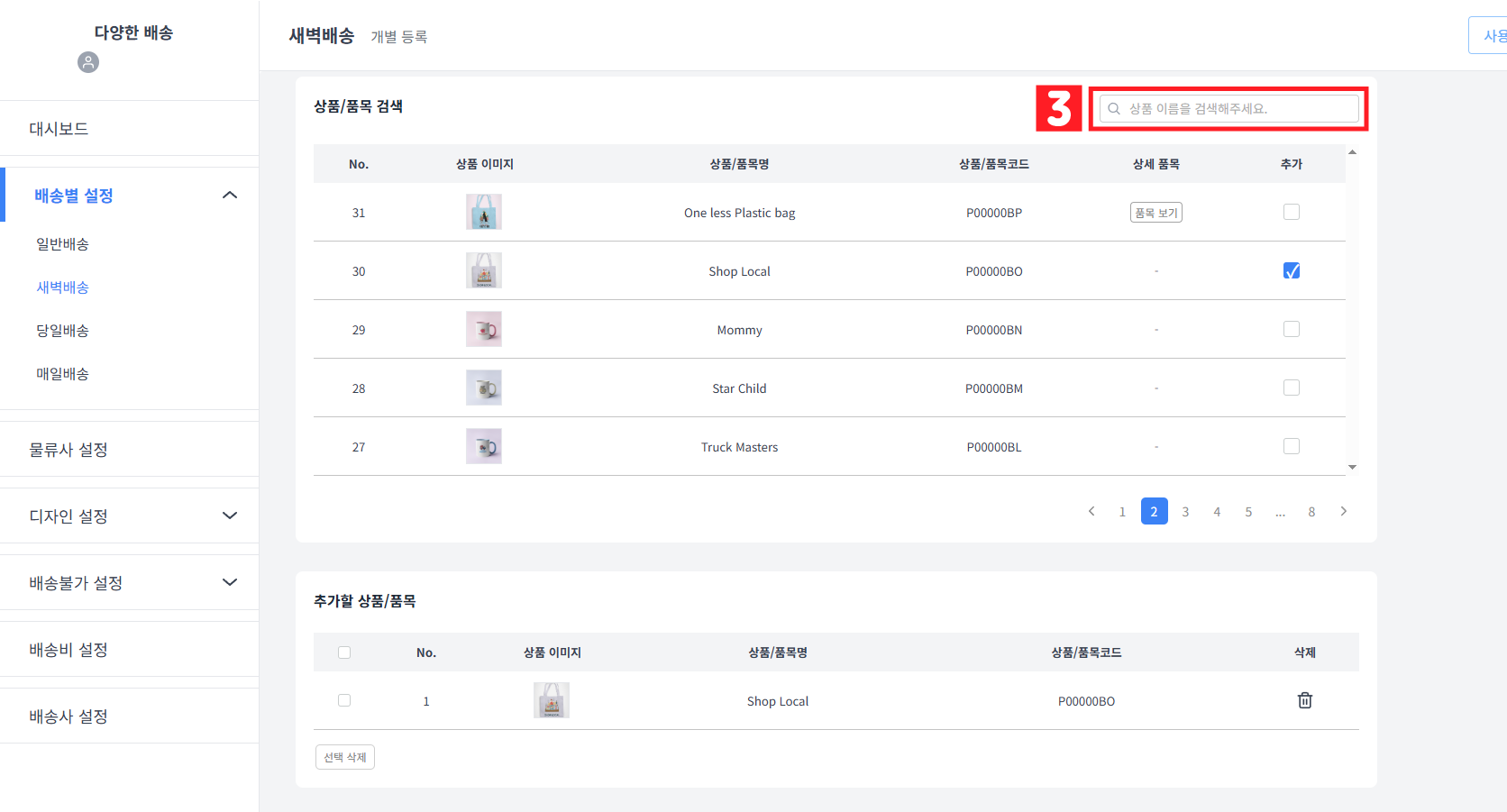
엑셀 업로드 및 다운로드
① 기존에 등록된 상품/품목 리스트를 엑셀 파일로 다운로드 할 수 있습니다.
② 업로드 시 반드시 제공하는 엑셀 양식에 맞추어 업로드 해주셔야합니다. '엑셀 양식 다운로드'버튼을 클릭하시면 엑셀 양식을 다운받을 수 있습니다.
예시 부분을 삭제해주시고 추가하실 상품/품목의 코드를 예시와 같이 입력해주세요.
③ 상품/품목 코드는 [쇼핑몰 관리자] - [상품] - [상품 목록]에서 확인 가능하십니다.
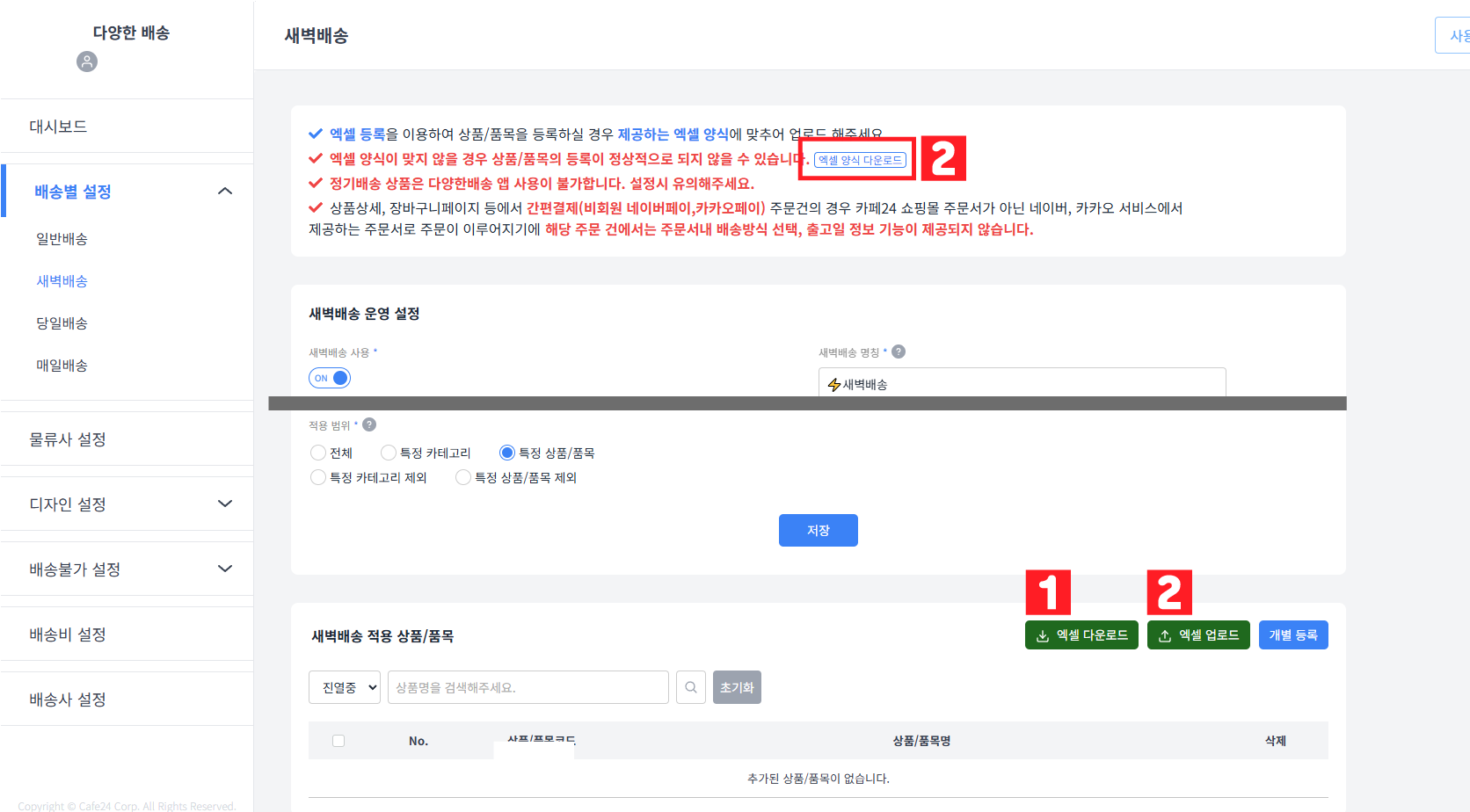

당일배송 운영 설정
① 당일배송 사용 유무를 선택할 수 있습니다.
② 도착 보장 시간은 선택사항입니다.
③ 현재 연동된 배송사 확인 및 선택이 가능합니다.
④ 뱃지에 표기될 배송 명칭을 설정 할 수 있습니다.
뱃지가 적용되는 페이지는 '상품 목록','상품 상세','주문서','장바구니' 입니다.
메인 페이지의 경우 고객사별 메인 페이지 화면 구성 및 디자인 스킨별 구조가 상이하여, 뱃지 기능 제공이 불가합니다.
⑤ 출고 마감시간의 '마감시간 이후 비활성화함'을 체크한 경우 설정된 출고 마감시간 이후, 당일배송관련 배송정보 비노출 및 주문서에서 해당 배송방식을 제공하지 않습니다.
이후, 가장 빠른 배송가능 일자 00시에 다시 활성화 됩니다.
※ 참고사항
- 정기배송 상품은 다양한배송 앱 사용이 불가합니다. 설정시 유의해주세요.
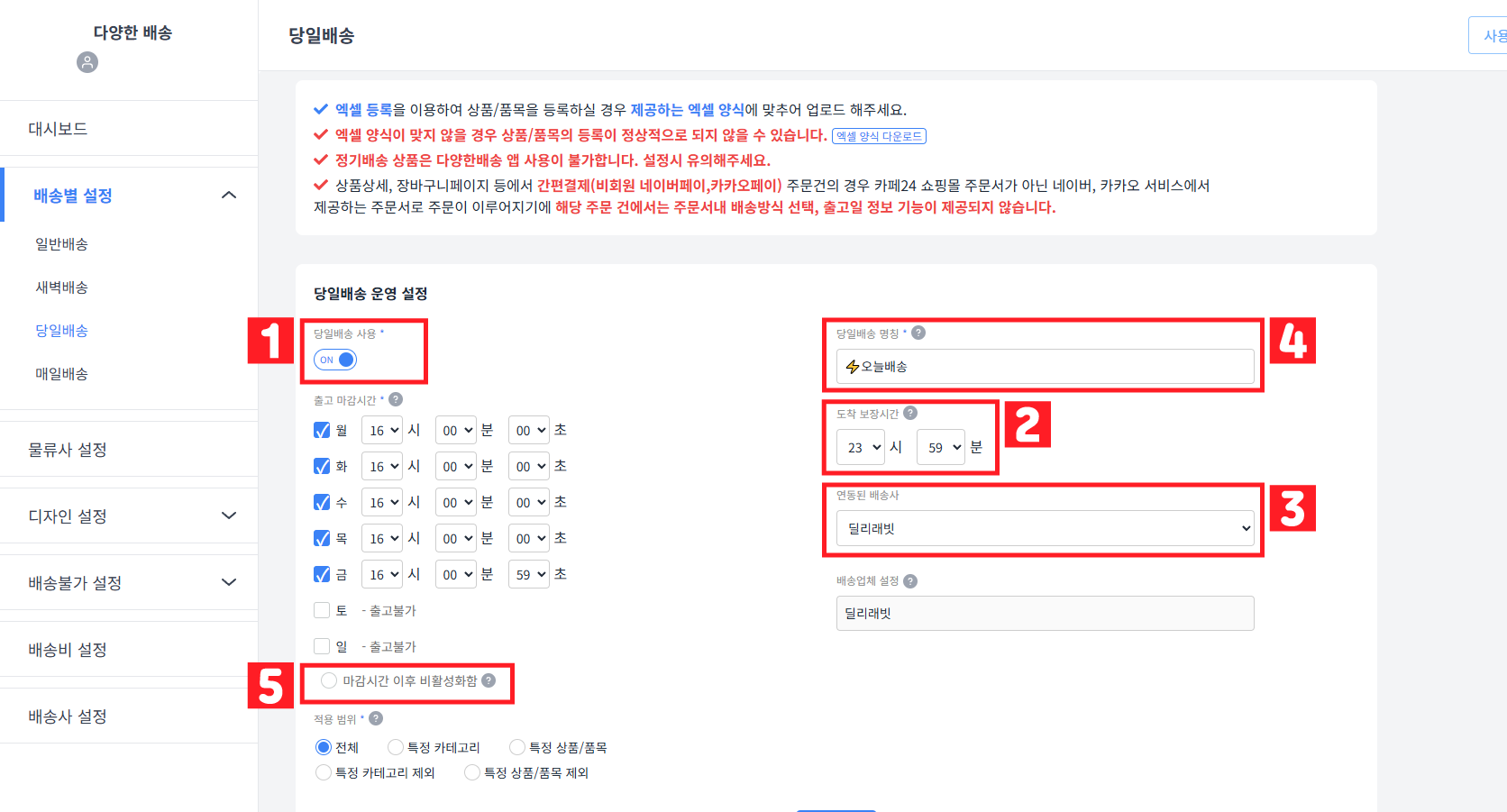
당일배송 적용 카테고리
① '+추가' 버튼을 클릭하시면 뜨는 모달창내에서 카테고리 검색 및 추가를 할 수 있습니다.
② 추가하실 카테고리가 아닐 경우 삭제하고 다시 추가할 수 있습니다.
③ 당일배송 운영설정을 모두 설정하신 후 '저장' 버튼을 클릭하여 저장해주세요.
※ 참고사항
- 특정 카테고리 설정 시, 상품 등록/수정 페이지의 '상품분류 선택'의 설정된 상품분류 기준으로 설정이 됩니다.
- 만일, 상품별로 하위분류(중/소분류) 기준으로 상품분류 설정이 되어있다면, 다양한 배송앱 내에서는 대분류/중분류/소분류 카테고리를 모두 설정해주시기 바랍니다.
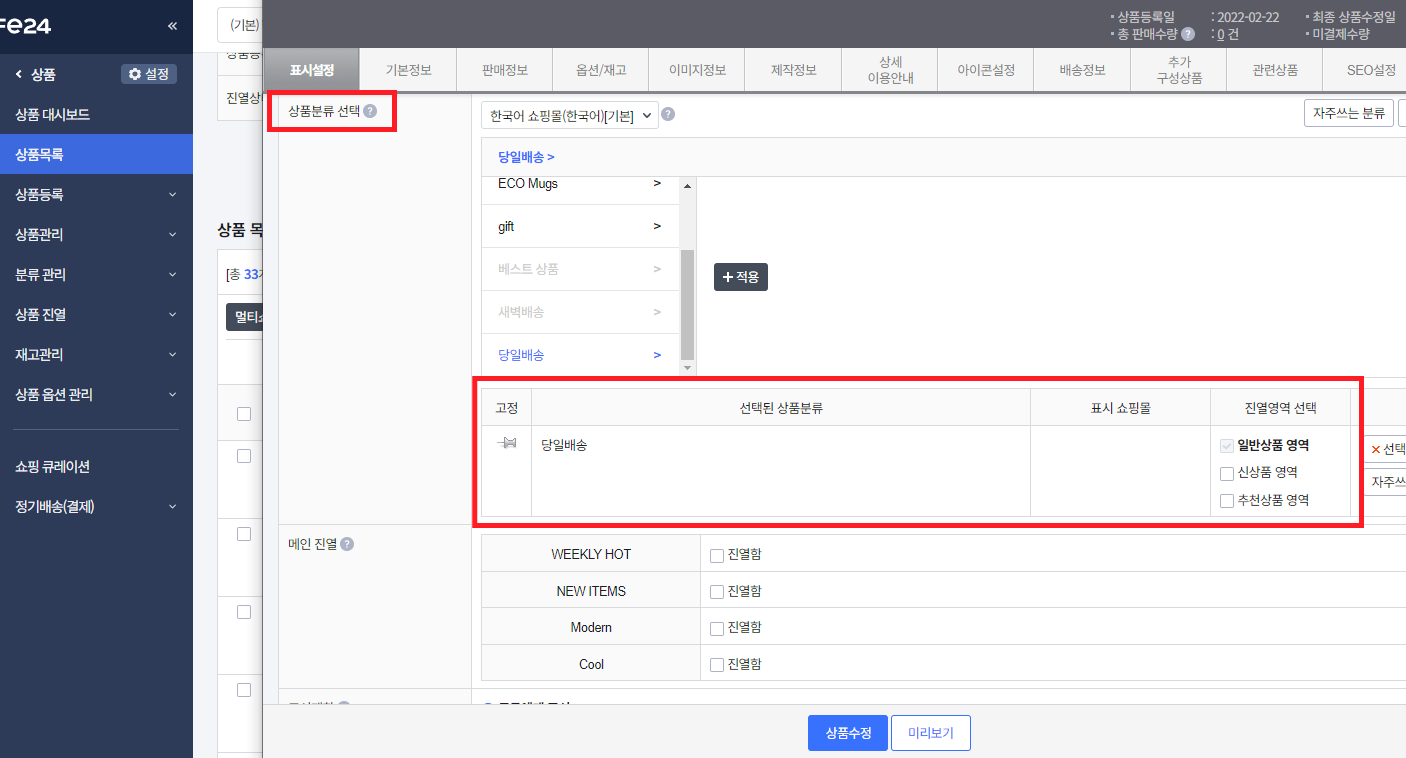
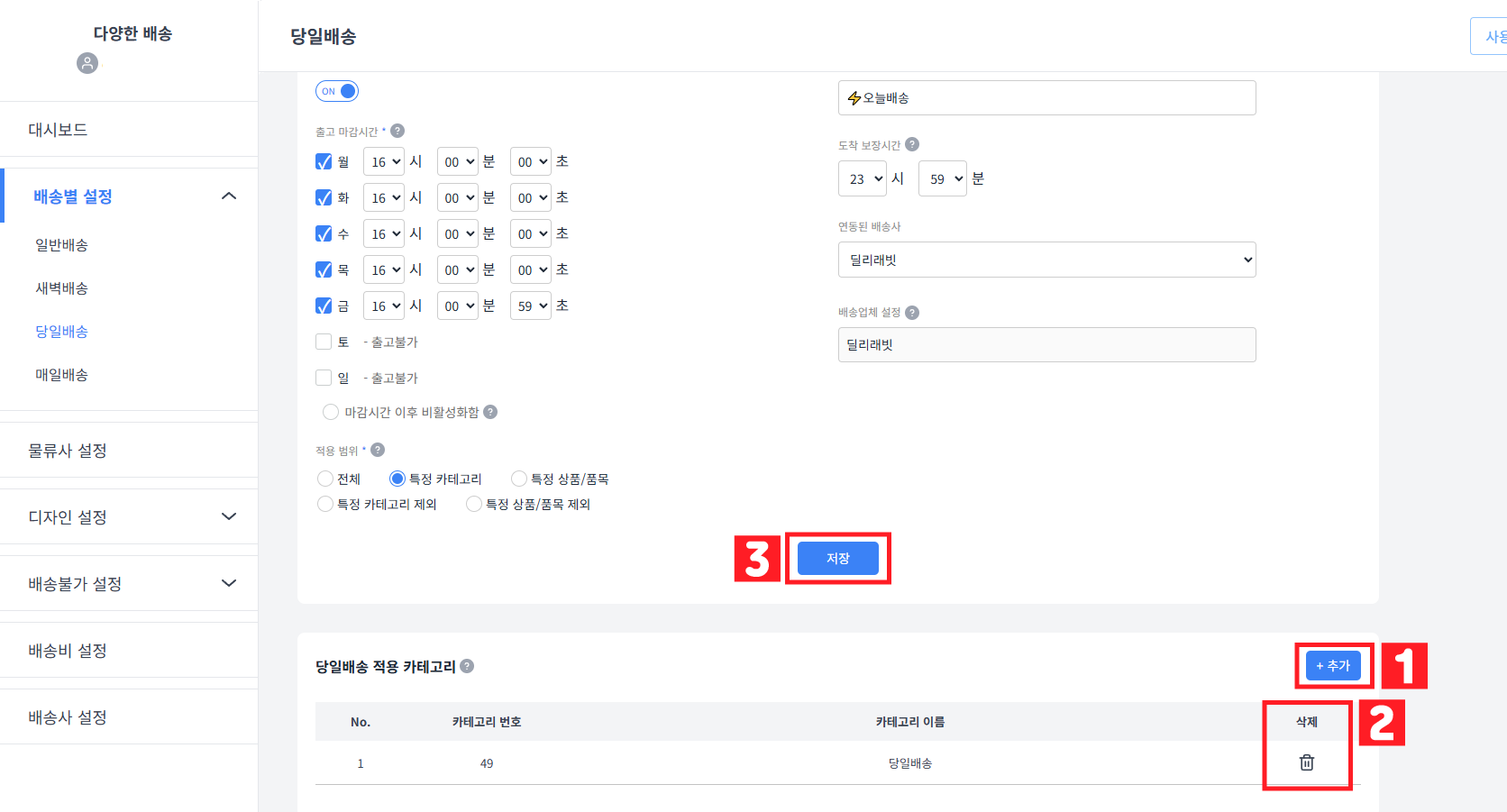
당일배송 적용 상품/품목
① '엑셀 다운로드'버튼을 클릭하시면 추가된 상품/품목 리스트를 엑셀로 다운받을 수 있습니다.
② '엑셀 업로드'버튼을 클릭하시면 엑셀 내 상품/품목이 새롭게 업로드됩니다.
상단의 '엑셀 양식 다운로드'버튼을 클릭하시어 양식에 맞게 업로드해주셔야 정상 등록됩니다.
'엑셀 업로드 및 다운로드' 항목에서 더 자세한 안내를 확인하실 수 있습니다.
③ '개별 등록'버튼을 클릭하시면 이동되는 페이지에서 상품/품목 검색 및 추가를 할 수 있습니다.
추가하실 상품명을 검색해주세요.
상품/품목을 추가하신 후 하단의 '저장'버튼을 클릭하면 상품/품목이 추가됩니다.
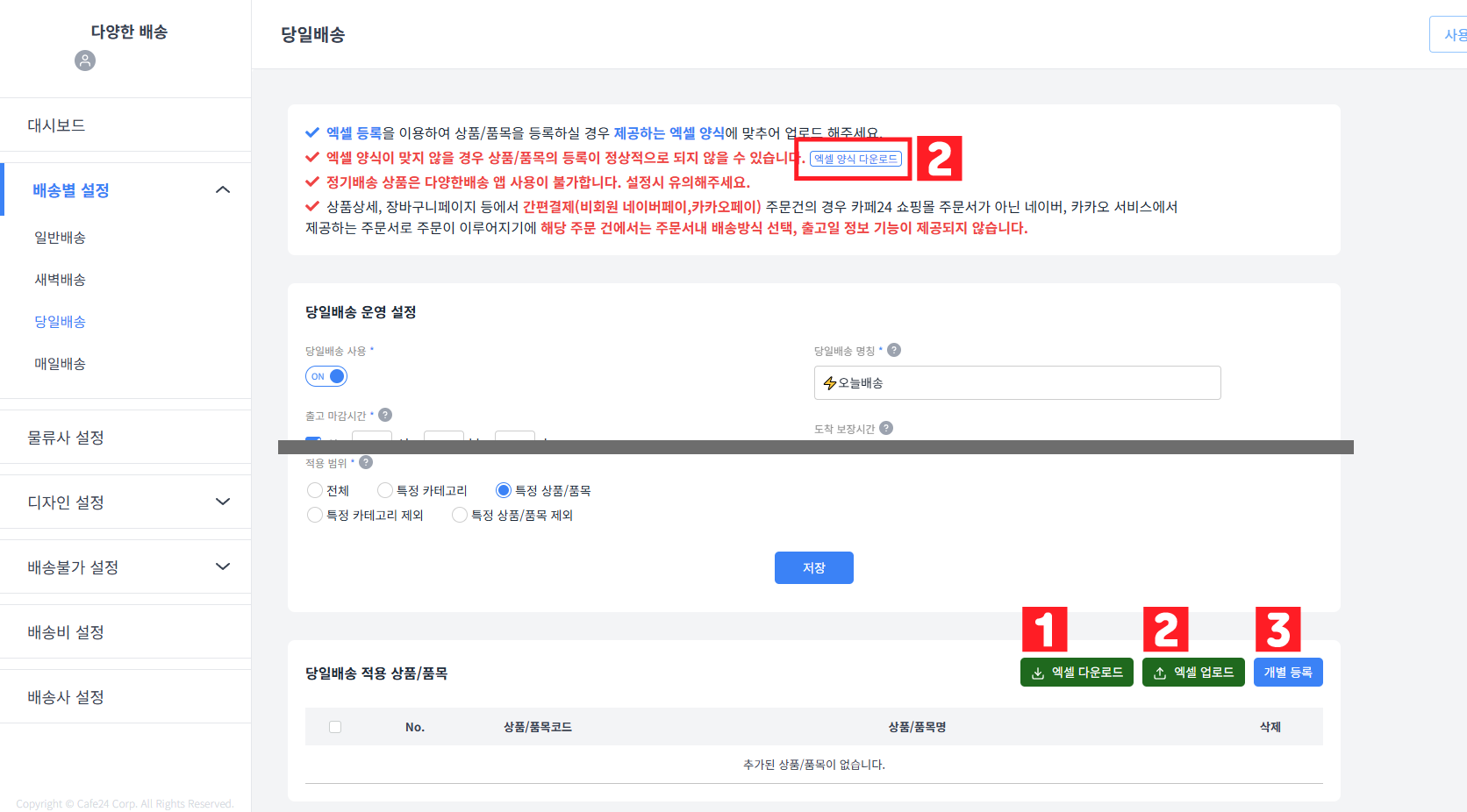
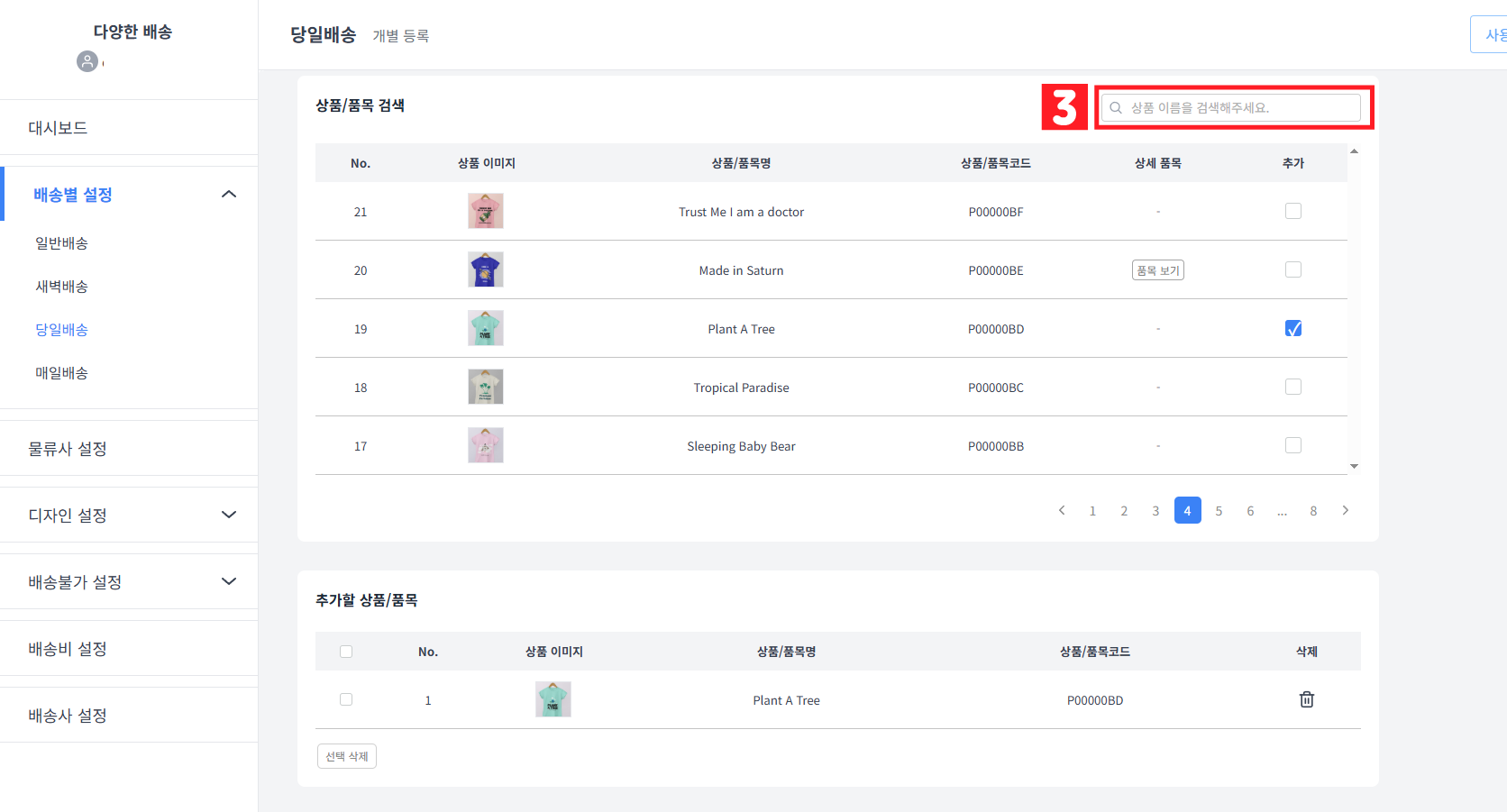
엑셀 업로드 및 다운로드
① 기존에 등록된 상품/품목 리스트를 엑셀 파일로 다운로드 할 수 있습니다.
② 업로드 시 반드시 제공하는 엑셀 양식에 맞추어 업로드 해주셔야합니다. '엑셀 양식 다운로드'버튼을 클릭하시면 엑셀 양식을 다운받을 수 있습니다.
예시 부분을 삭제해주시고 추가하실 상품/품목의 코드를 예시와 같이 입력해주세요.
③ 상품/품목 코드는 [쇼핑몰 관리자] - [상품] - [상품 목록]에서 확인 가능하십니다.
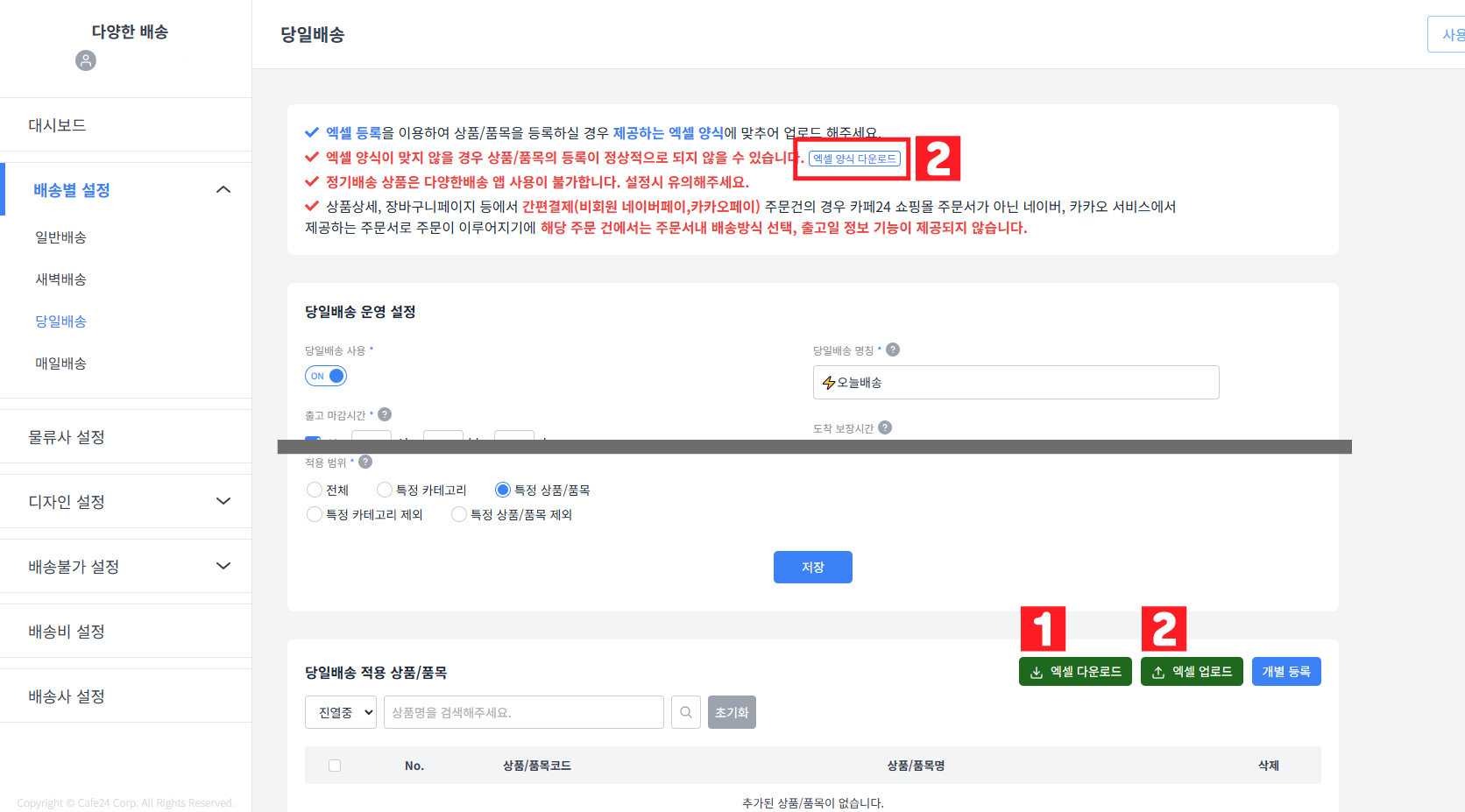

매일배송 운영 설정
① 매일배송 사용 유무를 선택할 수 있습니다.
② 도착 보장 시간은 선택사항입니다.
③ 현재 연동된 배송사 확인 및 선택이 가능합니다.
④ 뱃지에 표기될 배송 명칭을 설정 할 수 있습니다.
뱃지가 적용되는 페이지는 '상품 목록','상품 상세','주문서','장바구니' 입니다.
메인 페이지의 경우 고객사별 메인 페이지 화면 구성 및 디자인 스킨별 구조가 상이하여, 뱃지 기능 제공이 불가합니다.
⑤ 출고 마감시간의 '마감시간 이후 비활성화함'을 체크한 경우 설정된 출고 마감시간 이후, 매일배송관련 배송정보 비노출 및 주문서에서 해당 배송방식을 제공하지 않습니다.
이후, 가장 빠른 배송가능 일자 00시에 다시 활성화 됩니다.
※ 참고사항
- 정기배송 상품은 다양한배송 앱 사용이 불가합니다. 설정시 유의해주세요.
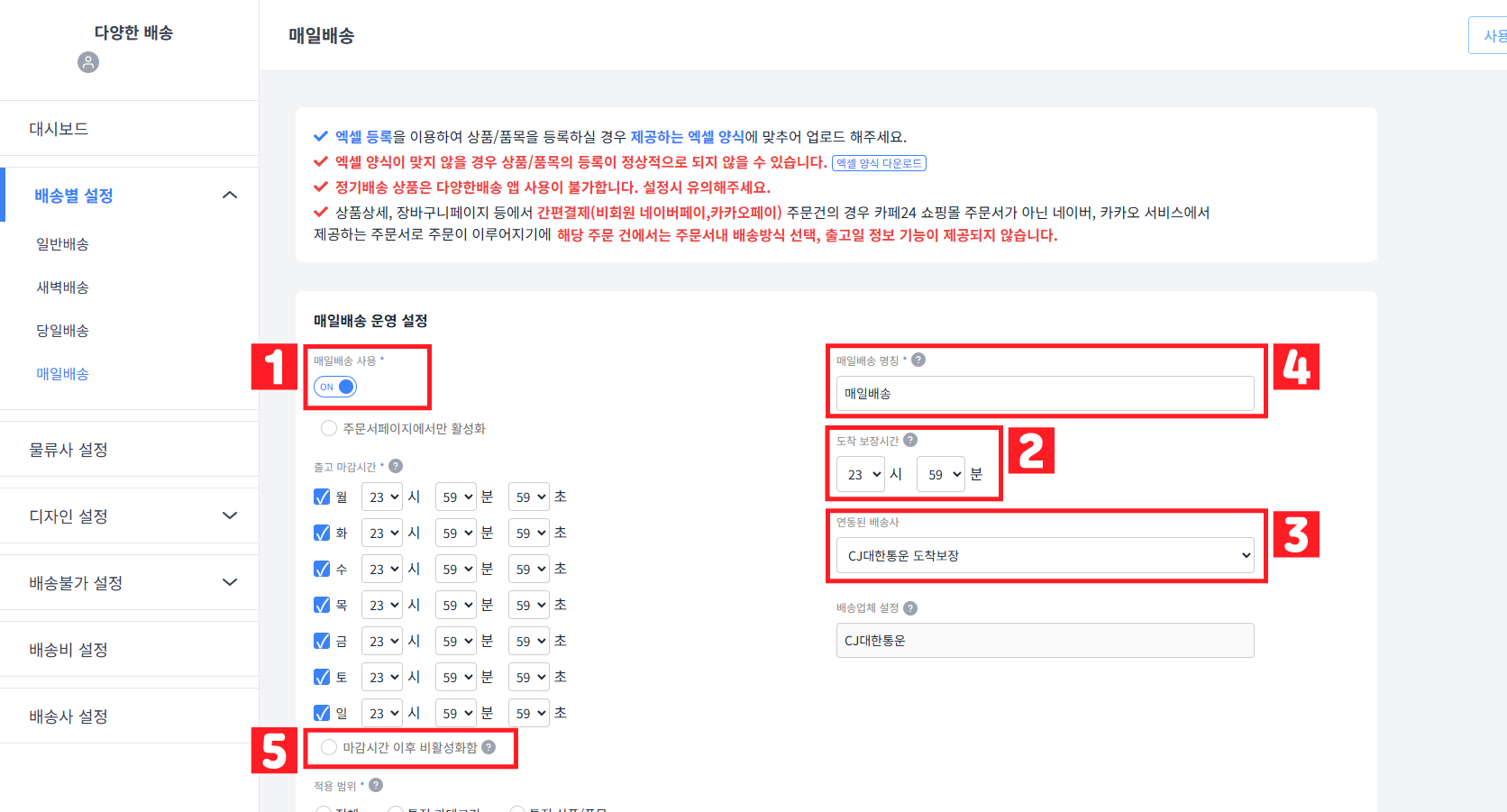
매일배송 적용 카테고리
① '+추가' 버튼을 클릭하시면 뜨는 모달창내에서 카테고리 검색 및 추가를 할 수 있습니다.
② 추가하실 카테고리가 아닐 경우 삭제하고 다시 추가할 수 있습니다.
③ 매일배송 운영설정을 모두 설정하신 후 '저장' 버튼을 클릭하여 저장해주세요.
※ 참고사항
- 특정 카테고리 설정 시, 상품 등록/수정 페이지의 '상품분류 선택'의 설정된 상품분류 기준으로 설정이 됩니다.
- 만일, 상품별로 하위분류(중/소분류) 기준으로 상품분류 설정이 되어있다면, 다양한 배송앱 내에서는 대분류/중분류/소분류 카테고리를 모두 설정해주시기 바랍니다.
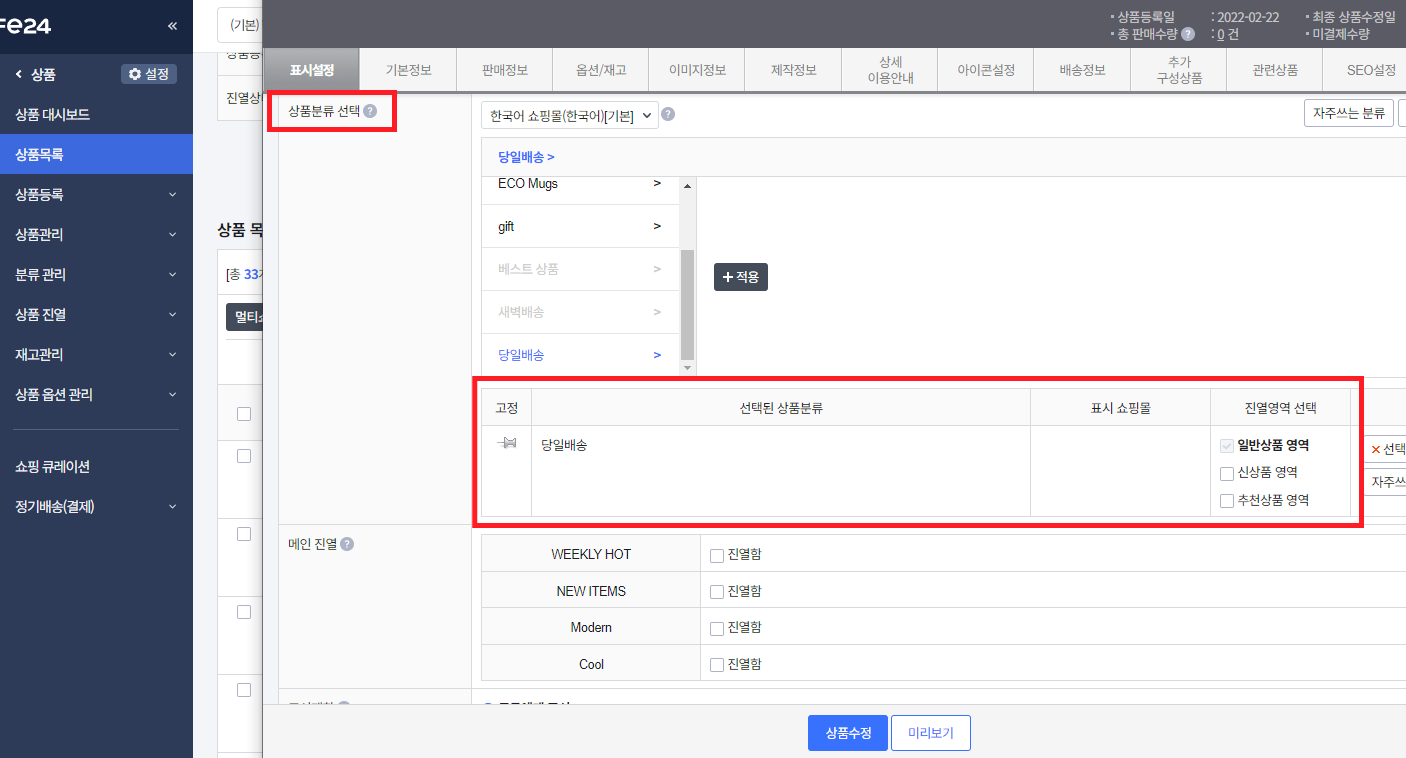
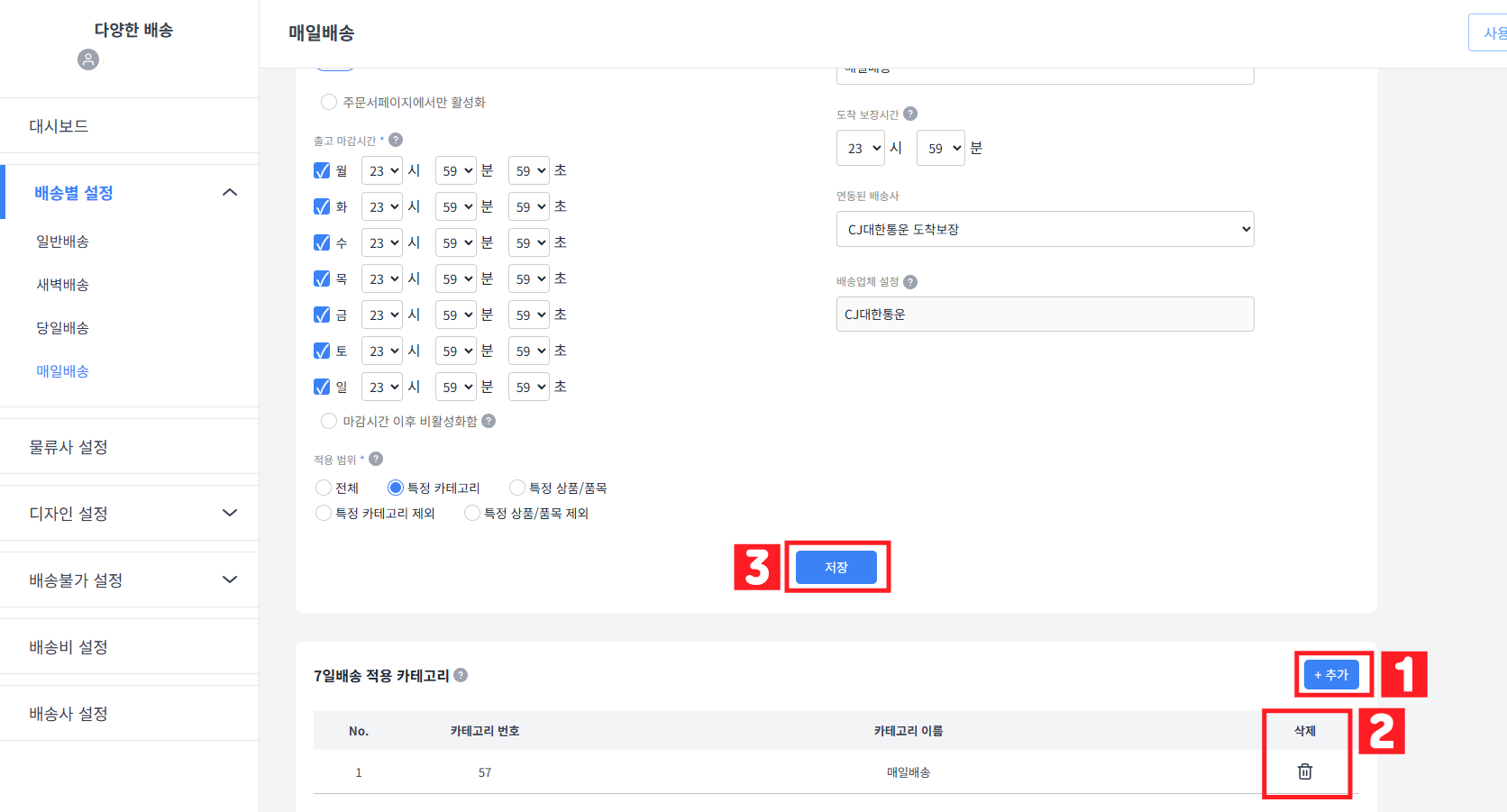
매일배송 적용 상품/품목
① '엑셀 다운로드'버튼을 클릭하시면 추가된 상품/품목 리스트를 엑셀로 다운받을 수 있습니다.
② '엑셀 업로드'버튼을 클릭하시면 엑셀 내 상품/품목이 새롭게 업로드됩니다.
상단의 '엑셀 양식 다운로드'버튼을 클릭하시어 양식에 맞게 업로드해주셔야 정상 등록됩니다.
'엑셀 업로드 및 다운로드' 항목에서 더 자세한 안내를 확인하실 수 있습니다.
③ '개별 등록'버튼을 클릭하시면 이동되는 페이지에서 상품/품목 검색 및 추가를 할 수 있습니다.
추가하실 상품명을 검색해주세요.
상품/품목을 추가하신 후 하단의 '저장'버튼을 클릭하면 상품/품목이 추가됩니다.
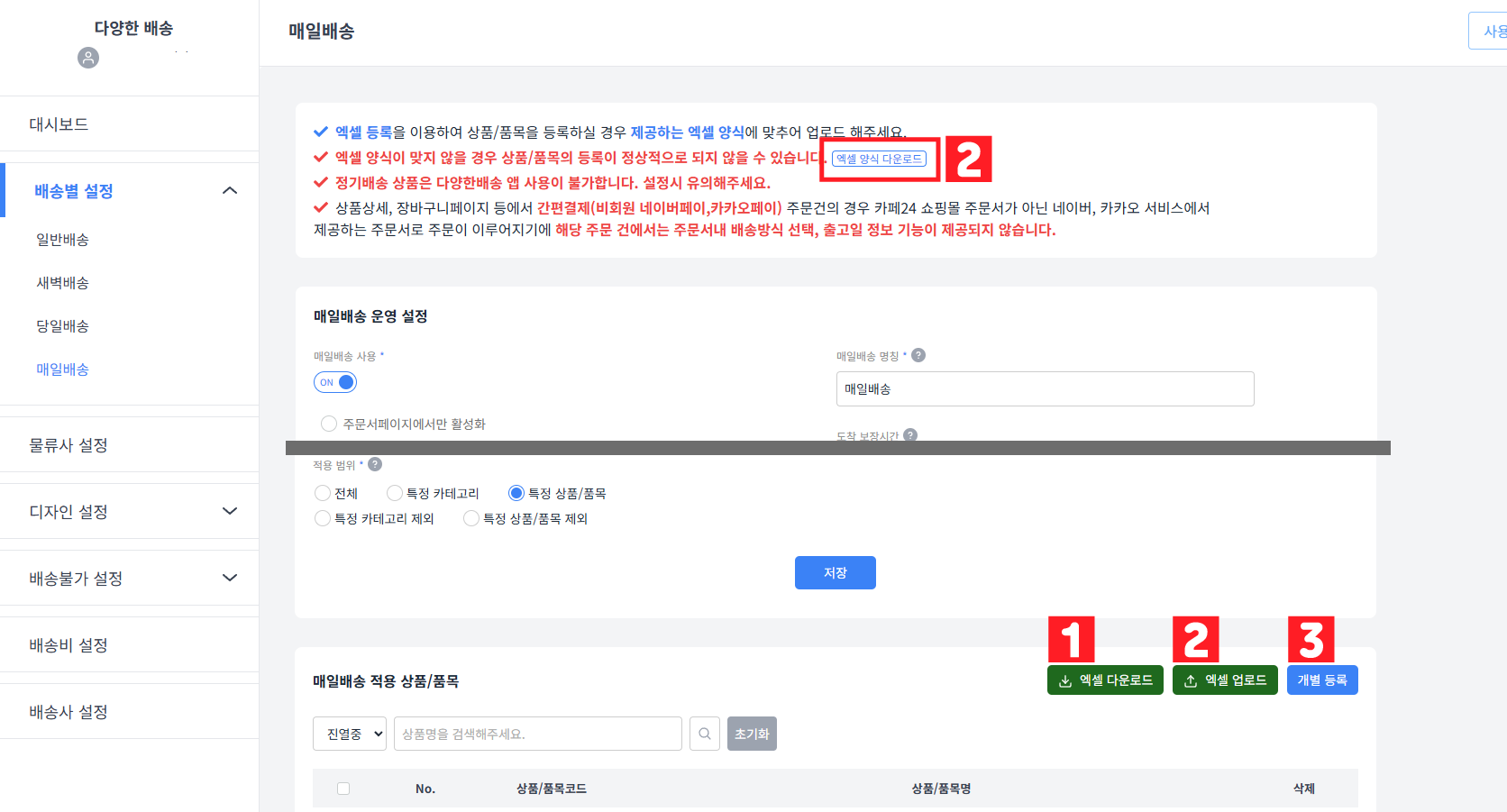
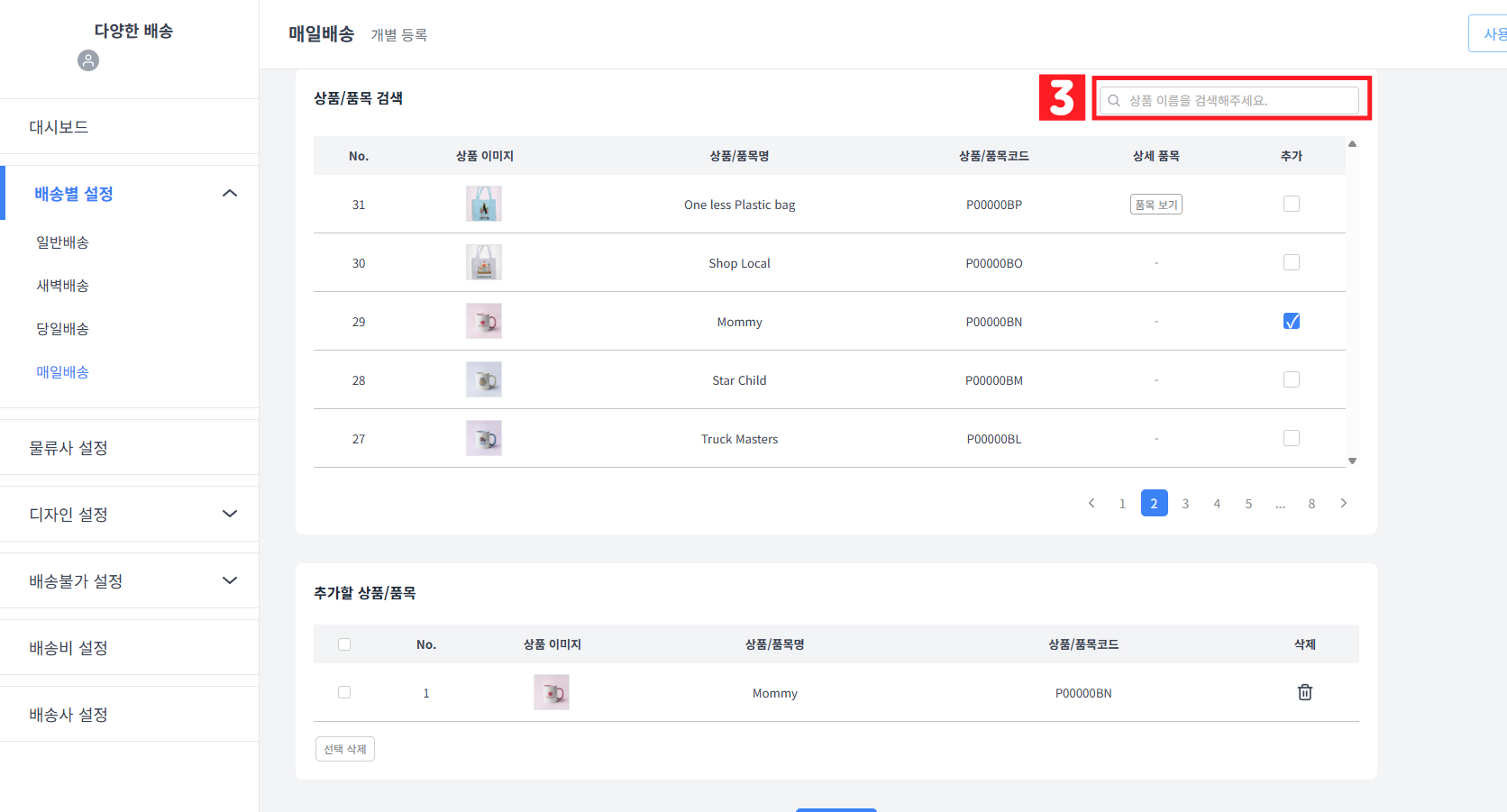
엑셀 업로드 및 다운로드
① 기존에 등록된 상품/품목 리스트를 엑셀 파일로 다운로드 할 수 있습니다.
② 업로드 시 반드시 제공하는 엑셀 양식에 맞추어 업로드 해주셔야합니다. '엑셀 양식 다운로드'버튼을 클릭하시면 엑셀 양식을 다운받을 수 있습니다.
예시 부분을 삭제해주시고 추가하실 상품/품목의 코드를 예시와 같이 입력해주세요.
③ 상품/품목 코드는 [쇼핑몰 관리자] - [상품] - [상품 목록]에서 확인 가능하십니다.
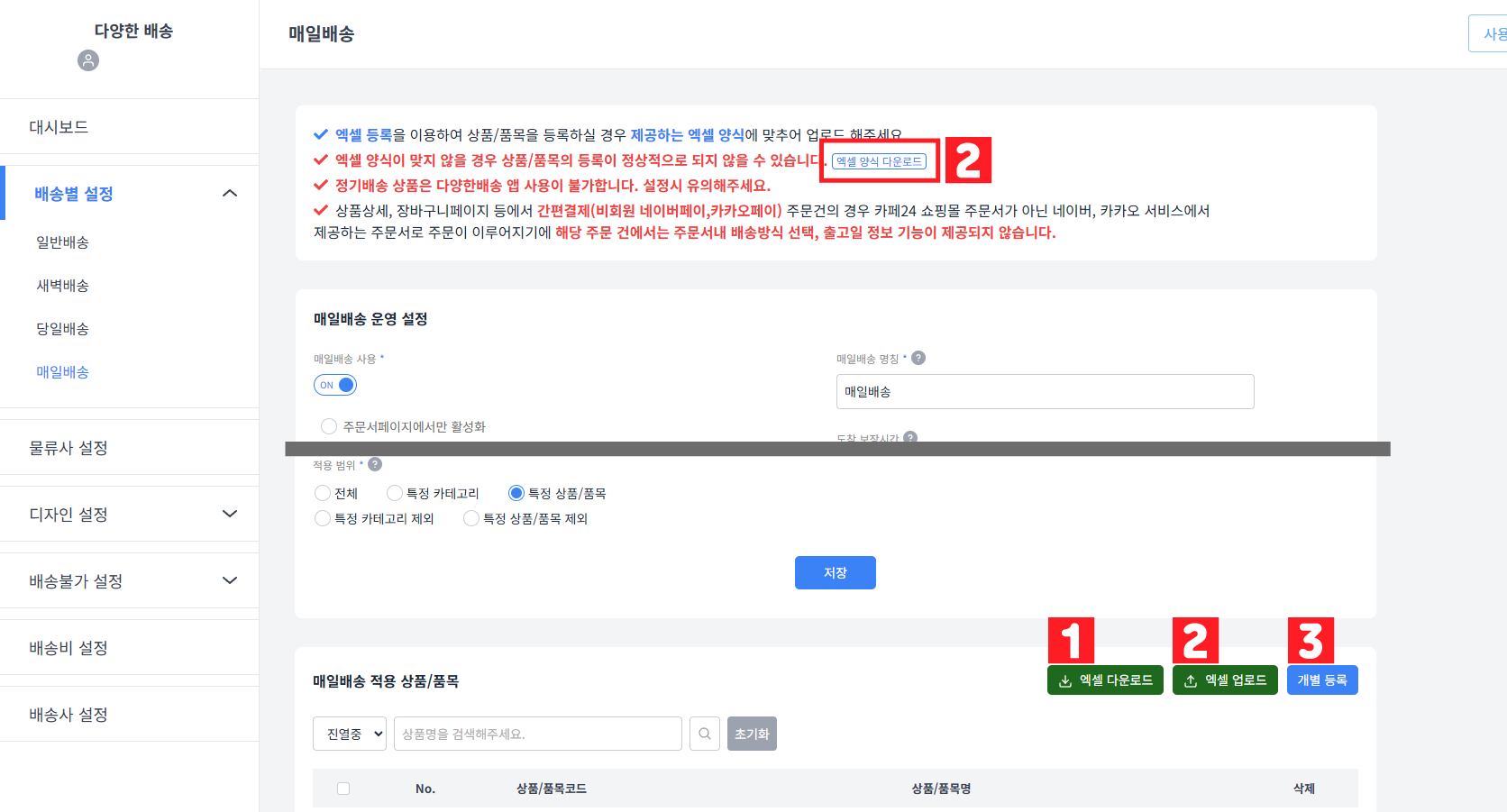

물류사 설정
① 물류사 설정 기능을 활성화/비활성화 할 수 있습니다.
② 상품 상세 페이지 배송정보 영역에 '출고/배송'정보를 노출 설정할 수 있습니다.
③ 계약한 물류사로 설정을 할 수 있습니다.
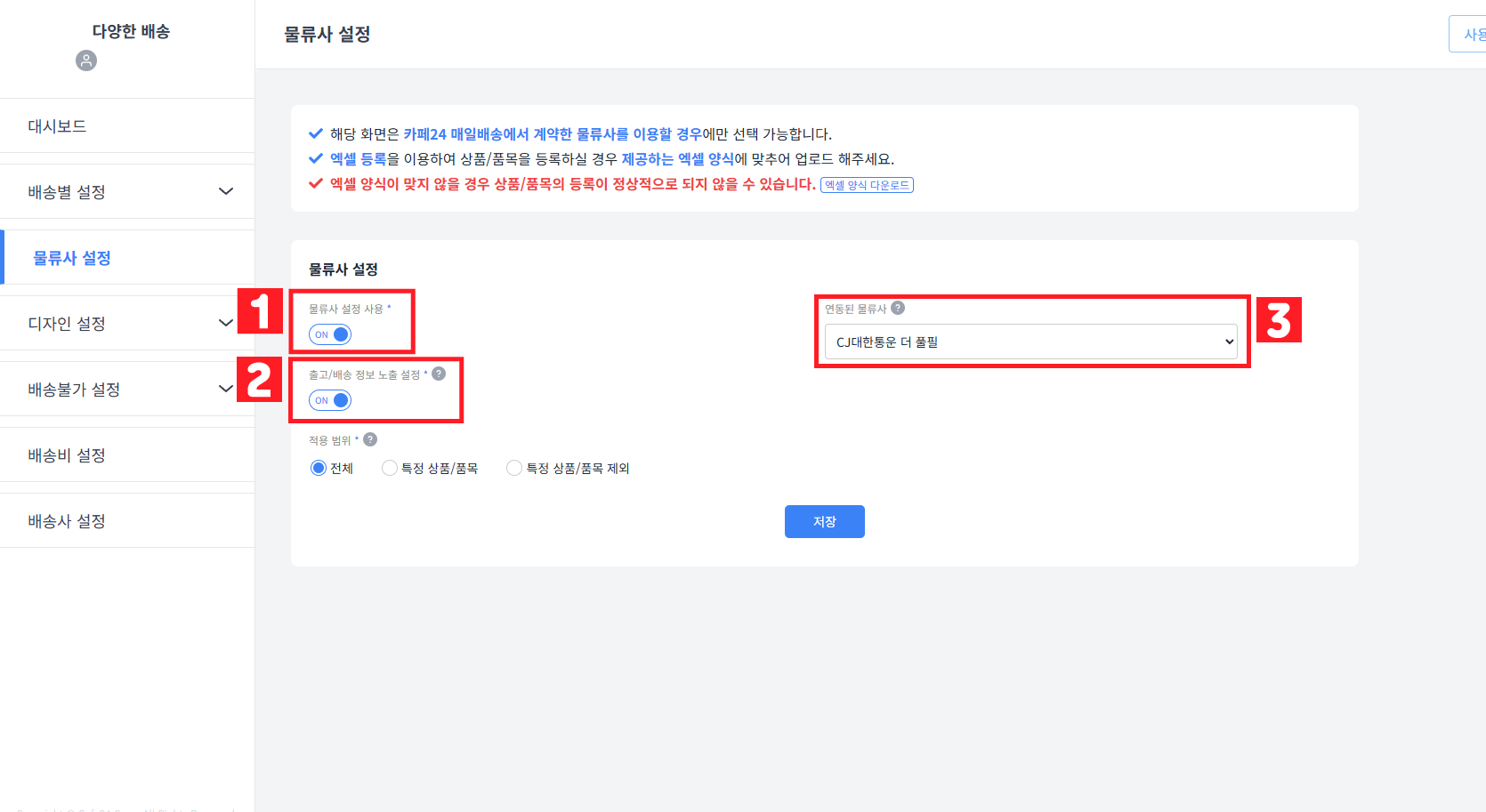
물류사 상품 범위 설정
① '엑셀 다운로드'버튼을 클릭하시면 추가된 상품/품목 리스트를 엑셀로 다운받을 수 있습니다.
② '엑셀 업로드'버튼을 클릭하시면 엑셀 내 상품/품목이 새롭게 업로드됩니다.
상단의 '엑셀 양식 다운로드'버튼을 클릭하시어 양식에 맞게 업로드해주셔야 정상 등록됩니다.
③ '개별 등록'버튼을 클릭하시면 이동되는 페이지에서 상품/품목 검색 및 추가를 할 수 있습니다.
추가하실 상품명을 검색해주세요.
상품/품목을 추가하신 후 하단의 '저장'버튼을 클릭하면 상품/품목이 추가됩니다.
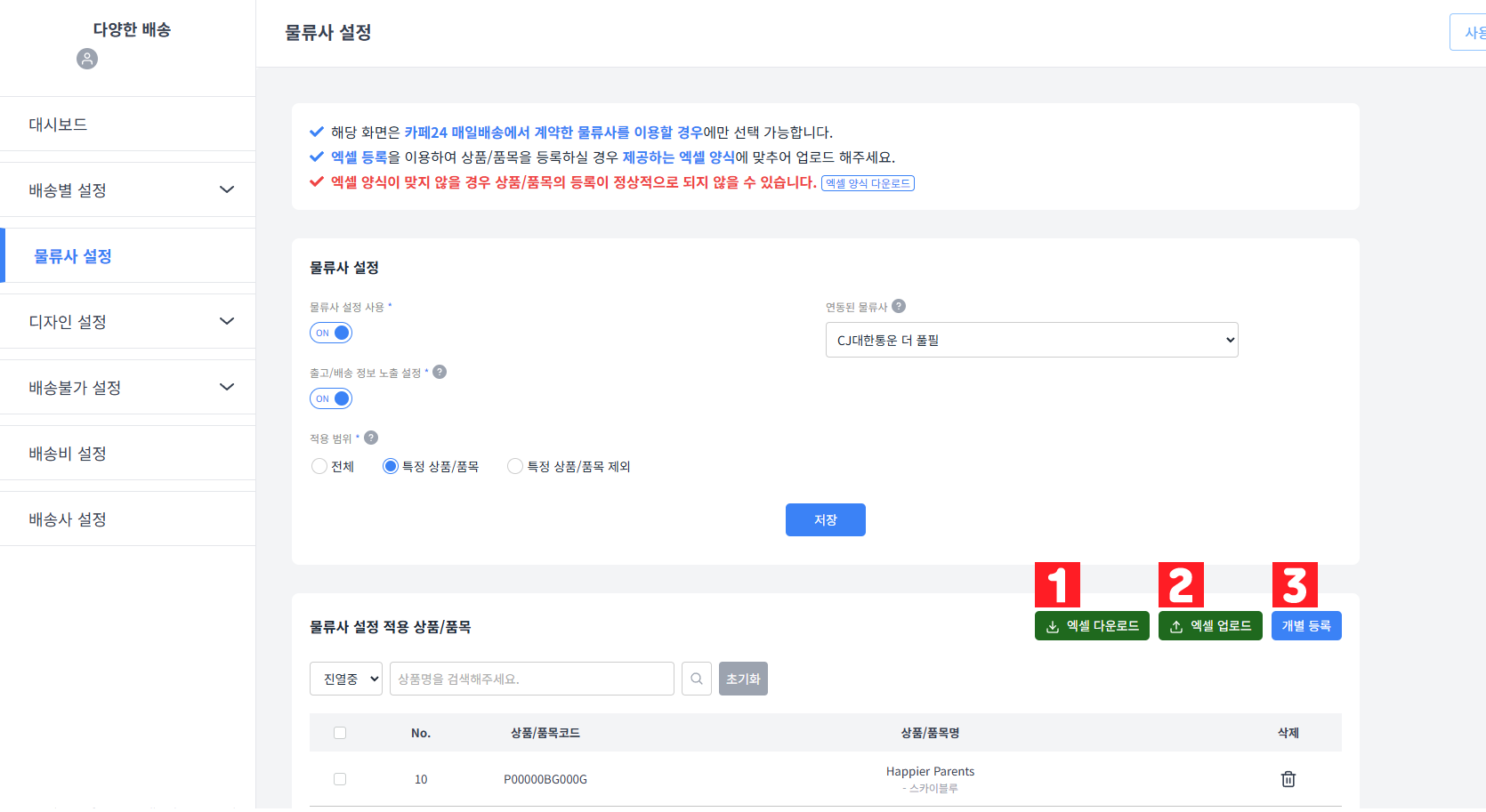
공통 설정
① 드래그하여 배송별 배치순서를 정할 수 있습니다.
배치순서는 각 페이지 내 뱃지와 배송정보 영역에 반영됩니다.
주문서페이지 내 배송방식 선택 영역에도 해당 배치순서로 노출됩니다.
② 뱃지 색상변경 혹은 이미지를 업로드하여 디자인 변경이 가능합니다.
③ 배송별 상세페이지의 배송정보 영역의 텍스트 설정이 가능합니다.
쇼핑몰내 배송정보 영역에서 일반배송 안내 문구를 노출/비노출 설정 및 출고예정일 대신 안내되는 대체 문구를 설정할 수 있습니다.
일반배송 안내 문구를 비노출 설정 또는 노출 설정 후 대체 문구 사용 시, 일반배송(택배) 주문의 주문 라벨은 [출고예정일_없음]으로 적용됩니다.
※ 도착보장 시간을 '사용함'으로 변경하시기 전, 새벽/당일배송 설정 페이지에서 도착시간 설정을 완료해주세요.
④ 추가적인 배송정보 안내문구를 설정할 수 있습니다.⑤ 출입정보 자동 저장
- 어드민에서 출입정보 자동 저장 설정을 활성화(ON)한 경우, 회원 주문서에 출입정보 저장 동의 체크박스가 노출됩니다.
- 구매자가 해당 체크박스를 선택하고 주문을 완료하면 출입정보가 회원 메모에 저장됩니다.
이후 동일한 배송 옵션(새벽배송, 당일배송, 매일배송)으로 주문할 때, 구매자는 출입정보를 다시 입력하지 않아도 자동으로 적용됩니다.
- 이 기능을 비활성화(OFF)할 경우 기존에 저장된 출입정보가 모두 삭제되므로, 설정 변경 시 주의해 주세요.
※회원 메모 직접 수정 시
ㄴ 구매자의 출입정보는 회원 정보의 회원 메모에 저장돼요.
ㄴ 운영자가 회원 메모를 직접 수정하면 자동 저장된 출입정보가 인식되지 않아, 구매자의 주문서에서 자동 입력이 되지 않아요.
ㄴ 출입정보 삭제 요청이 있을 때만 직접 수정하거나 삭제해 주시고, 그 외에는 출입정보가 기록된 회원 메모를 수정하지 않도록 주의해 주세요.
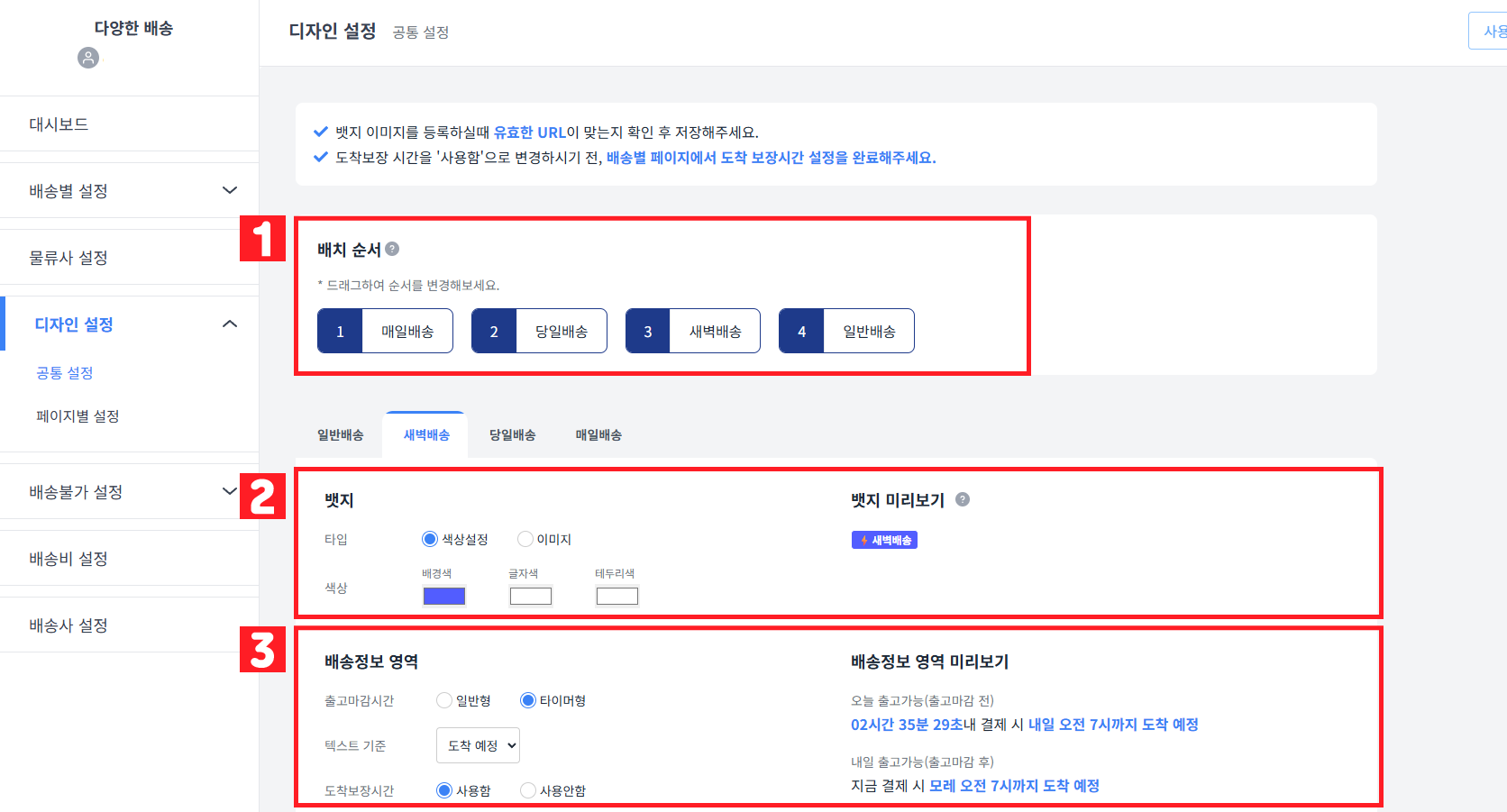
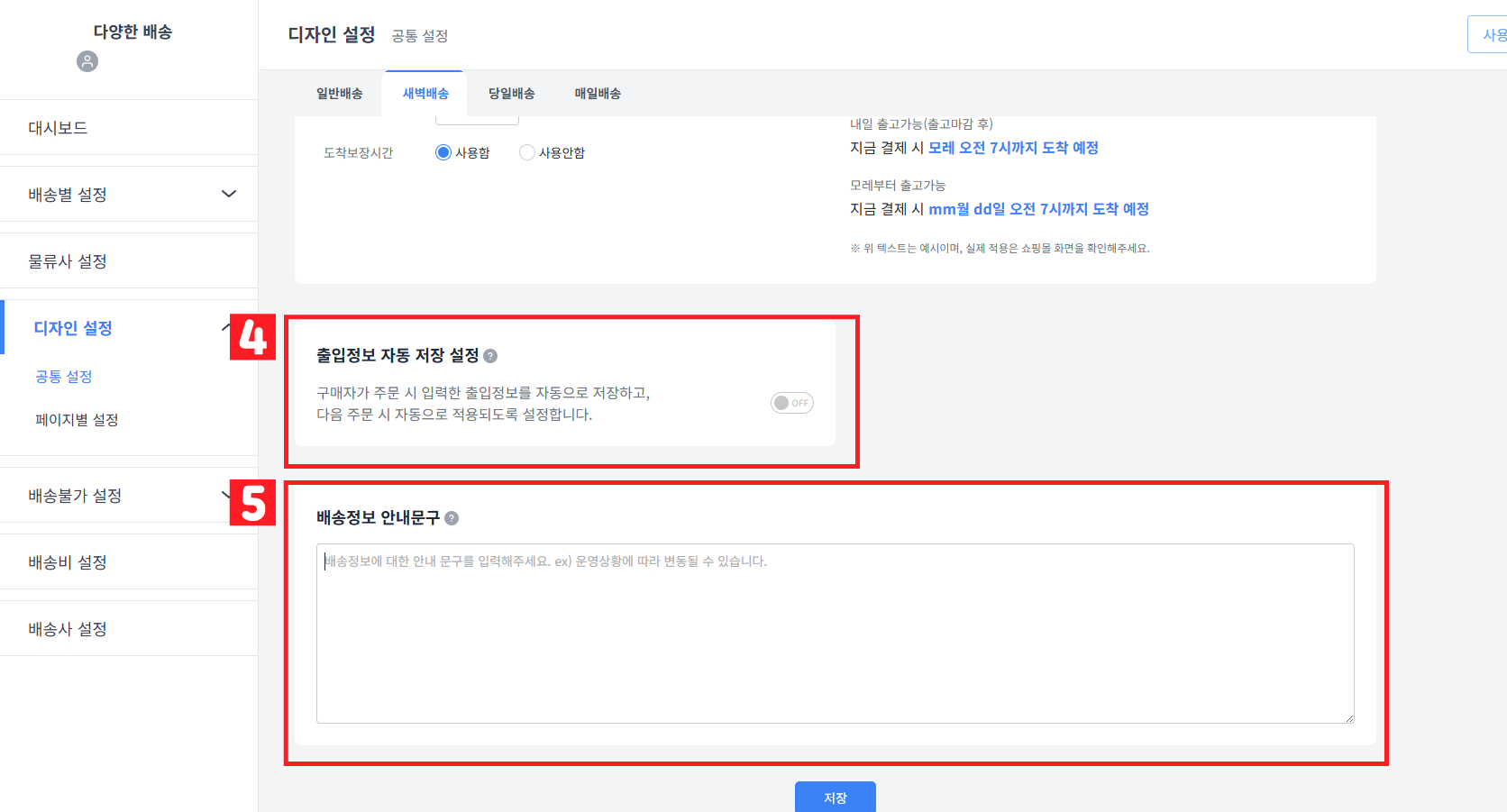
페이지별 설정
① 디자인 설정을 원하는 페이지탭을 클릭하여 이동 후 변경 및 저장을 할 수 있습니다.
② PC/모바일 별 디자인 설정이 가능합니다.
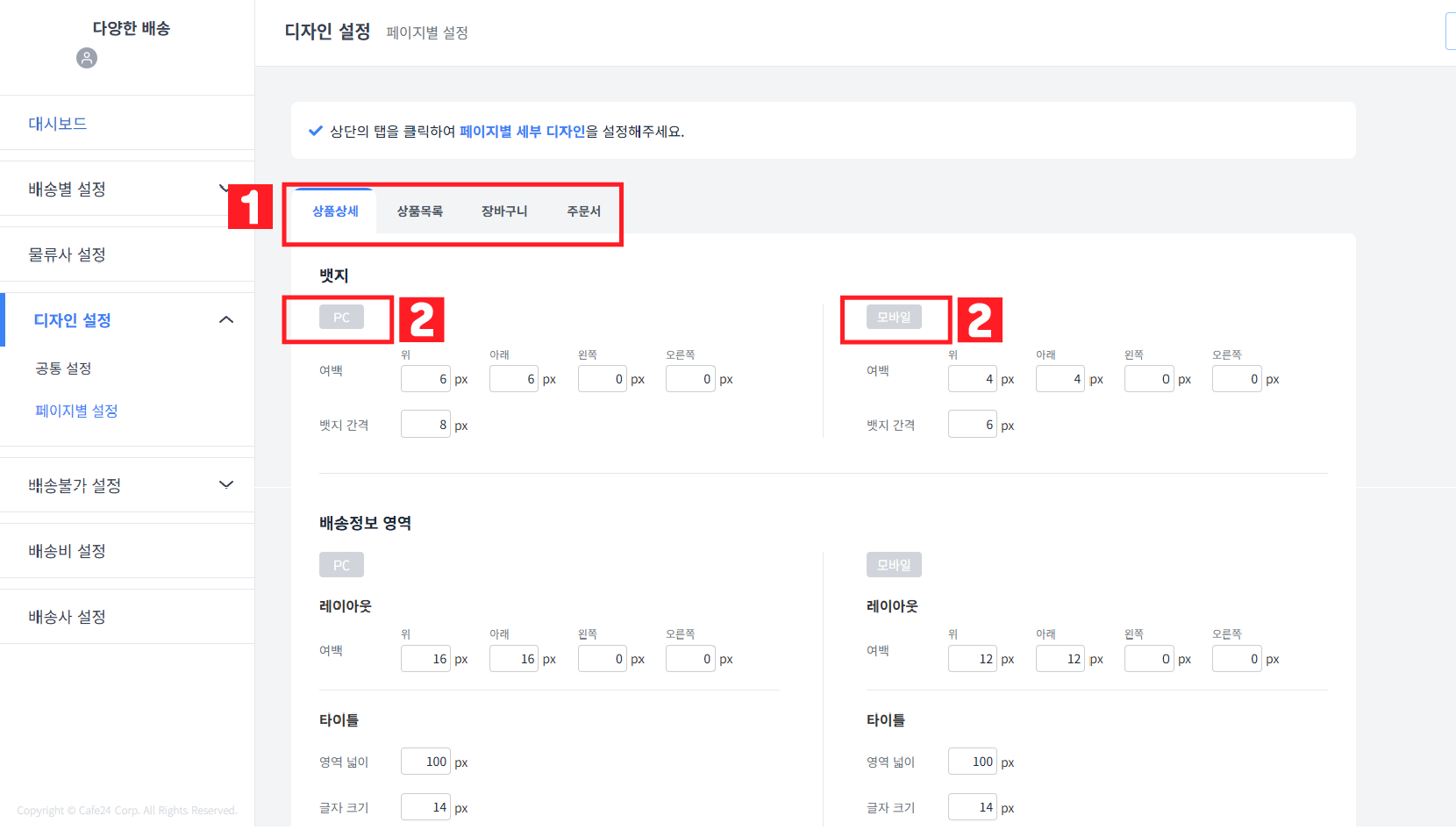
※ 상품 목록 페이지에서 뱃지가 안보이실 경우
- [쇼핑몰 관리자] - [디자인] 에서 사용하시는 스킨의 '디자인 편집'을 클릭 하신 후
list.html 파일에서 하단의 이미지와 같이 id="anchorBoxId_{$product_no}" 라는 값이 있는지 확인 하신 후 없으실 경우 추가해주세요.
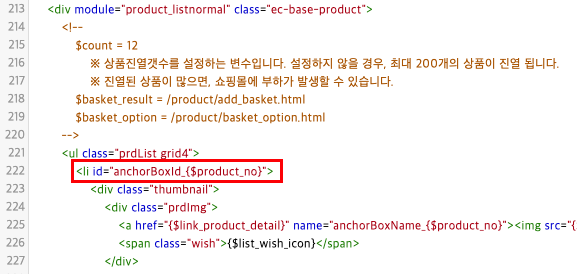 * 추가 및 설정의 어려움이 있으시거나, id값 추가 혹은 id값이 이미 있는 경우에도 뱃지가 뜨지않으실 경우 하단의 카카오톡 버튼을 클릭하시어
* 추가 및 설정의 어려움이 있으시거나, id값 추가 혹은 id값이 이미 있는 경우에도 뱃지가 뜨지않으실 경우 하단의 카카오톡 버튼을 클릭하시어
문의를 남겨주시면 도움드리도록 하겠습니다.
배송불가 기간
① '+추가'버튼을 클릭하면 이동되는 페이지에서 배송불가 기간을 추가할 수 있습니다.
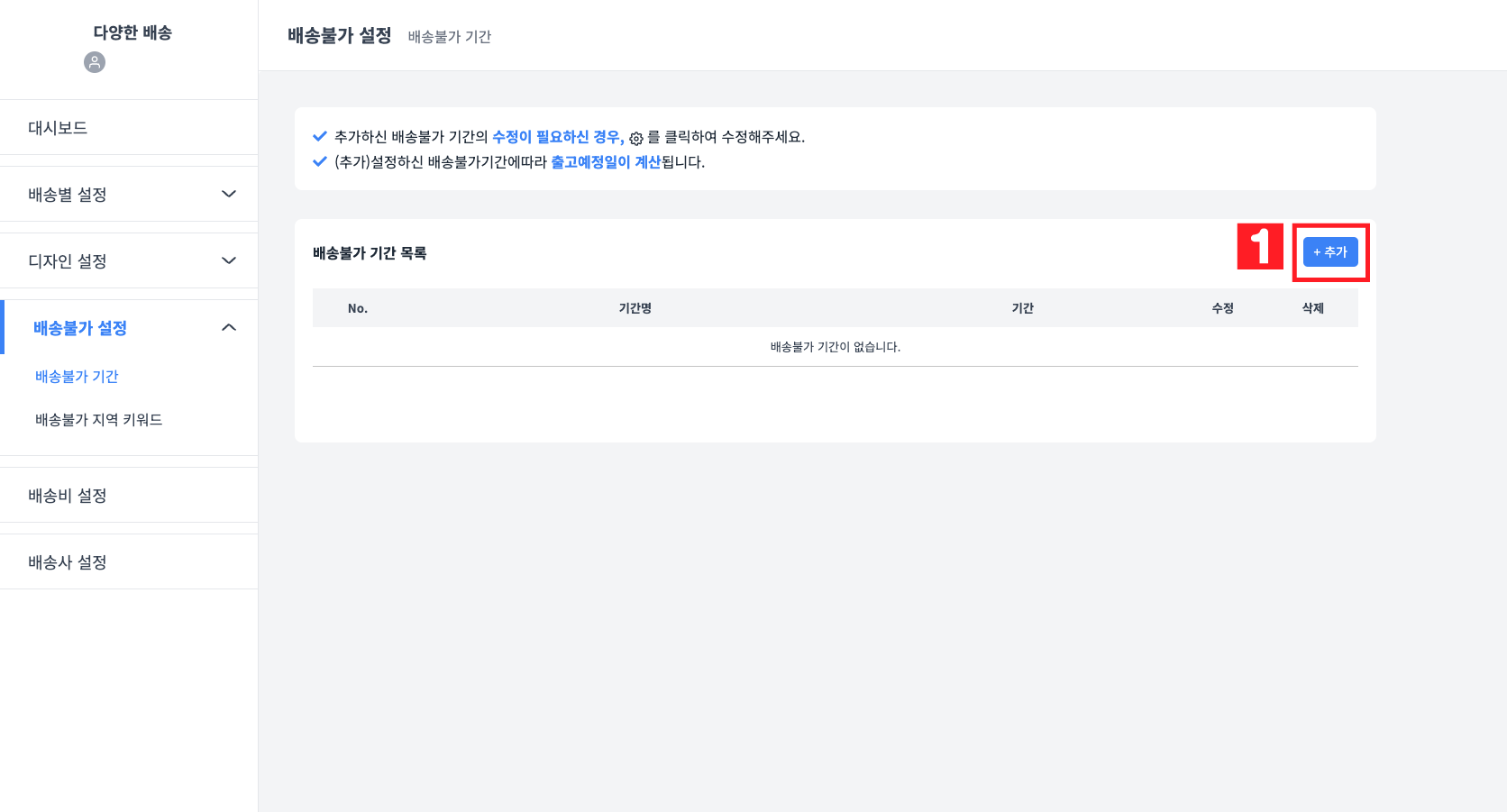
배송불가 기간 추가
① 적용될 범위를 선택할 수 있습니다.
② 상품/카테고리를 선택 시 적용하실 상품 혹은 카테고리를 검색하여 추가할 수 있습니다.
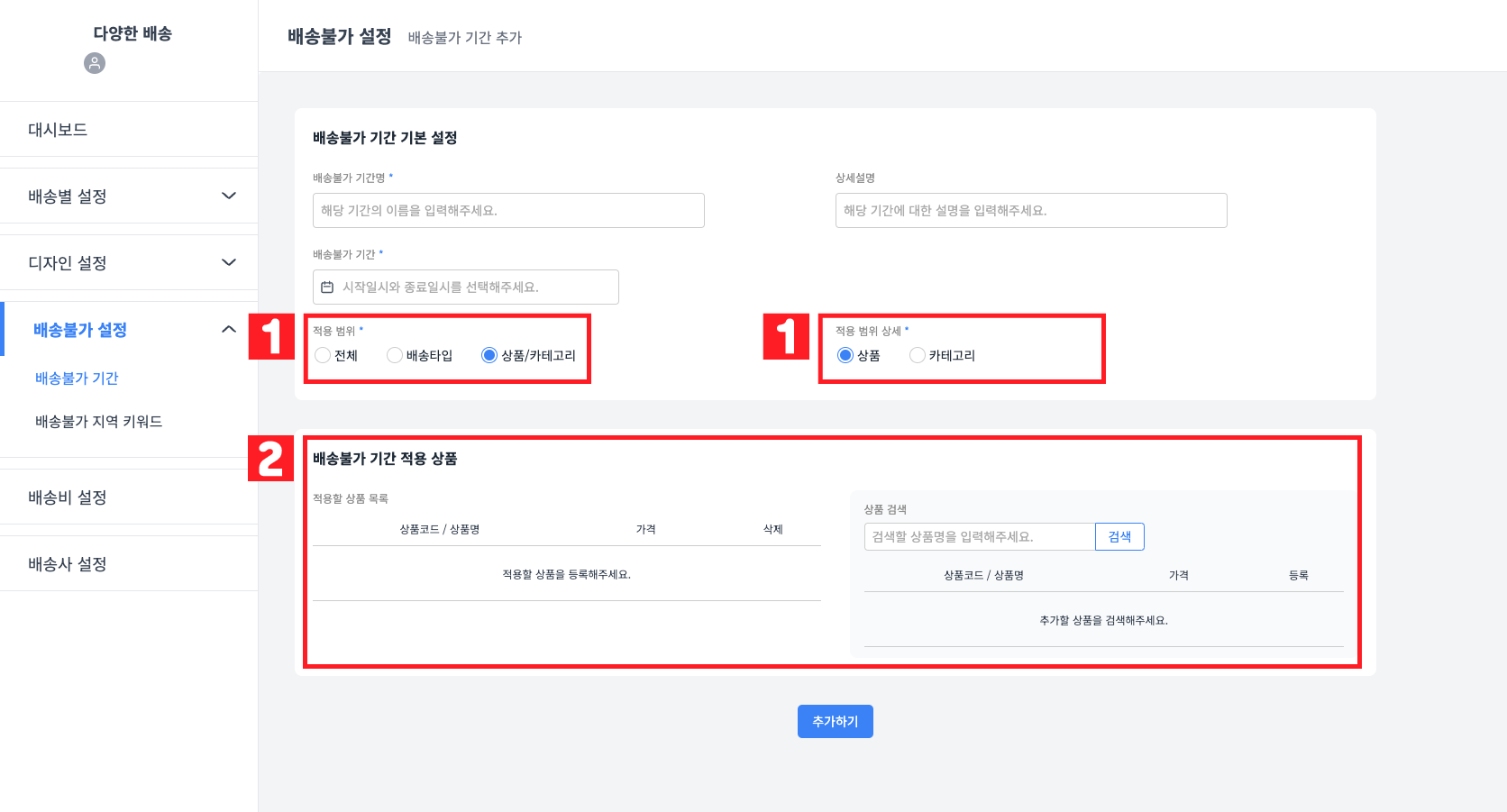
배송불가 기간 수정
① 적용 범위가 상품/카테고리일 경우 적용할 상품/카테고리를 삭제 추가 할 수 있습니다.
※ 참고사항
- 설정하신 적용 범위는 수정이 불가합니다. 수정을 원하실 경우, 새로운 배송불가 기간으로 추가해주십시오.
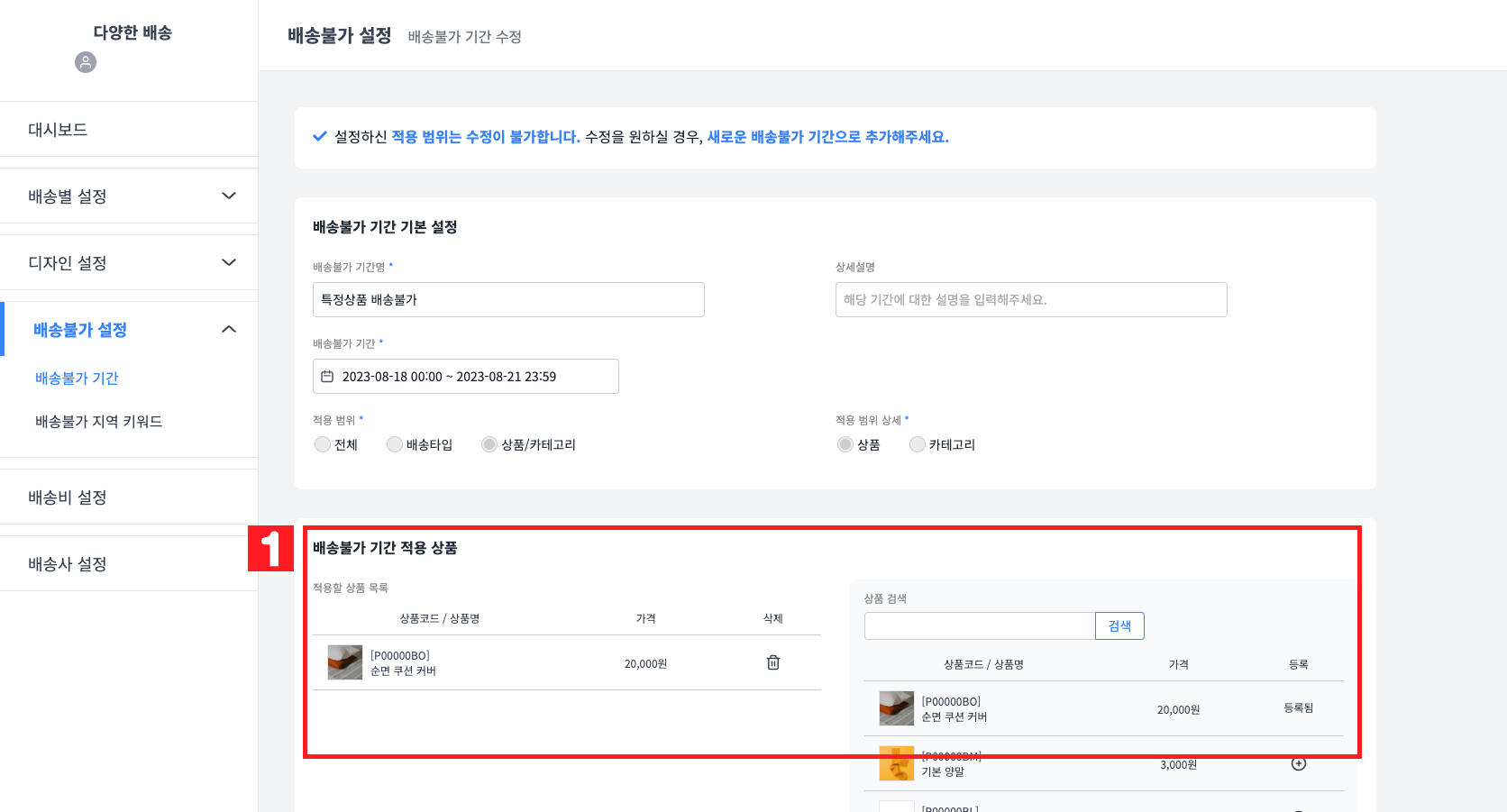
배송불가 지역 키워드
키워드를 모두 추가하신 뒤 하단의 '저장'버튼을 클릭하여 저장해주십시오.
※ 참고사항
- 구매자가 주문서의 나머지 주소 입력 시 등록하신 키워드를 포함할 경우 새벽/당일/매일배송이 불가합니다.
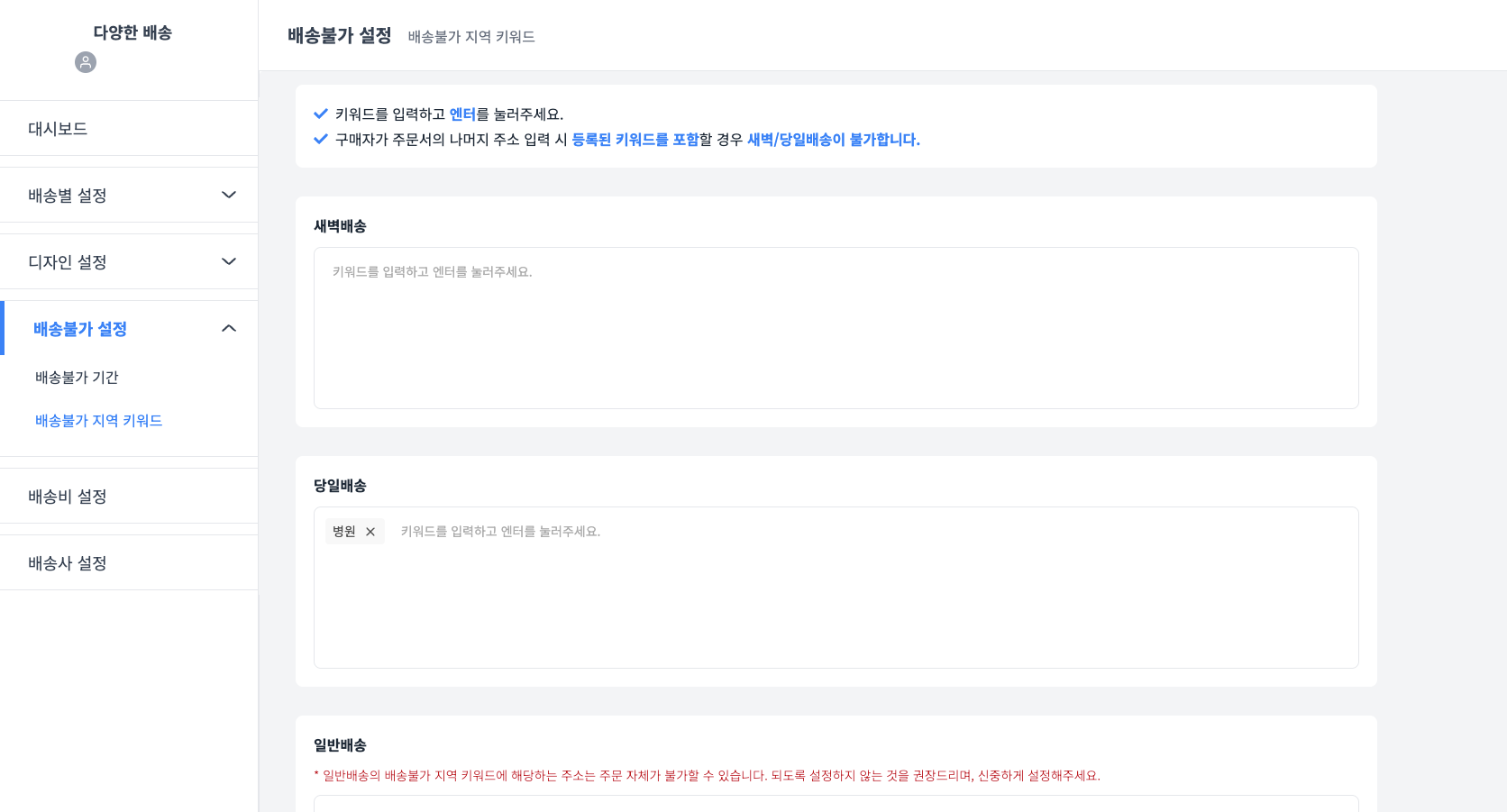
배송비 설정
① [쇼핑몰 관리자] - [쇼핑몰 설정] - [배송 설정] - [배송업체 관리] - [배송업체 추가]에서 먼저 일반택배, 새벽배송, 당일배송, 매일배송에 사용할 배송업체를 추가해주셔야 합니다.
② 배송업체 등록 시 '추가정보 설정'에서 '배송업체 배송비 설정'을 '설정함'으로 선택한 후, 쇼핑몰의 배송비 정책에 맞게 배송비를 설정해주셔야 합니다.
③ 배송업체를 등록하신 후 [쇼핑몰 관리자] - [쇼핑몰 설정] - [배송 설정] - [배송비 설정]에서 '배송방법'을 '고객직접선택'으로 선택 후,
'배송업체(방식) 선택'에서 일반배송, 새벽배송, 당일배송, 매일배송으로 사용될 배송업체를 반드시 체크해주셔야합니다.
④ 위와 같이 배송업체를 등록하고 배송비 설정을 진행하신 경우, [다양한 배송 앱] - [배송비 설정]에서 일반배송, 새벽배송, 당일배송, 매일배송 각 항목에 대해 배송업체를 등록할 수 있습니다.
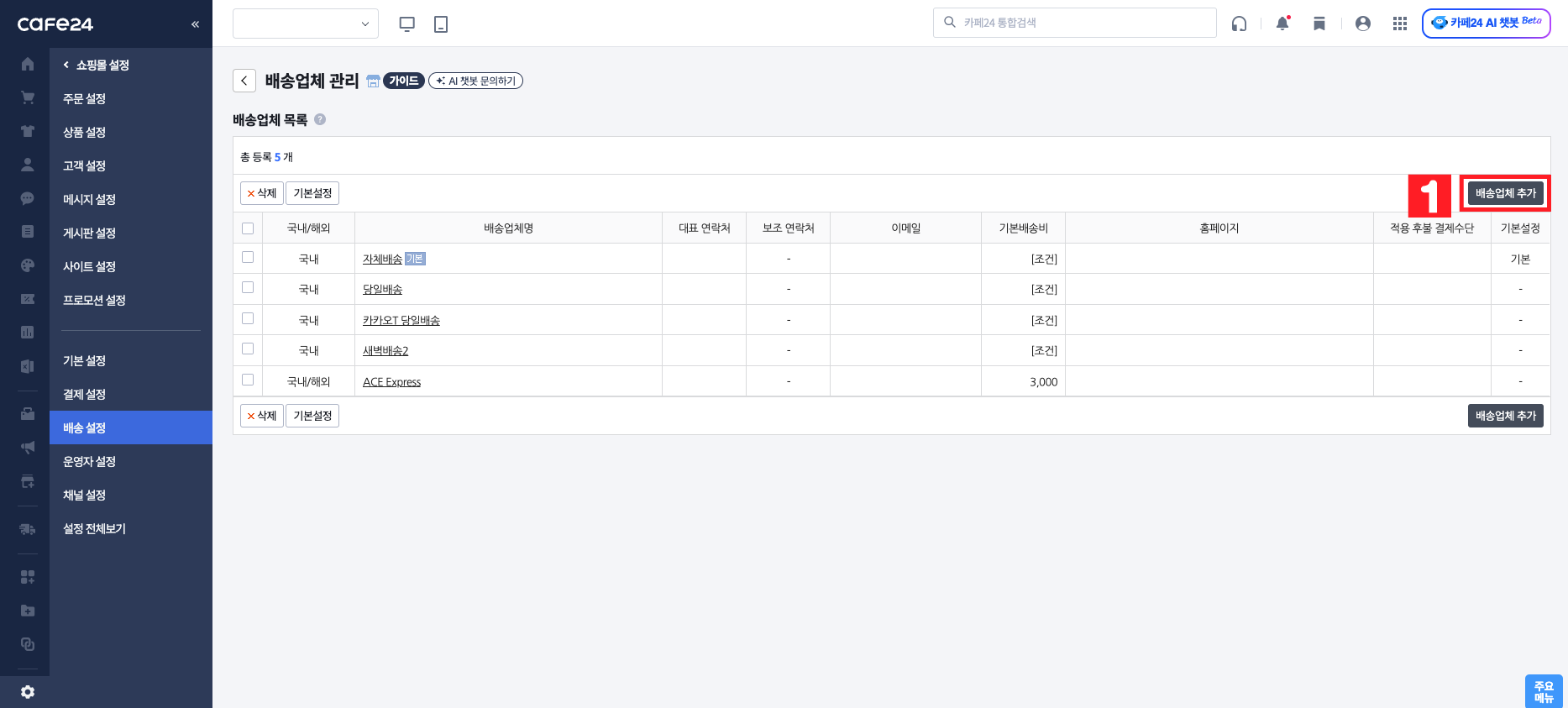
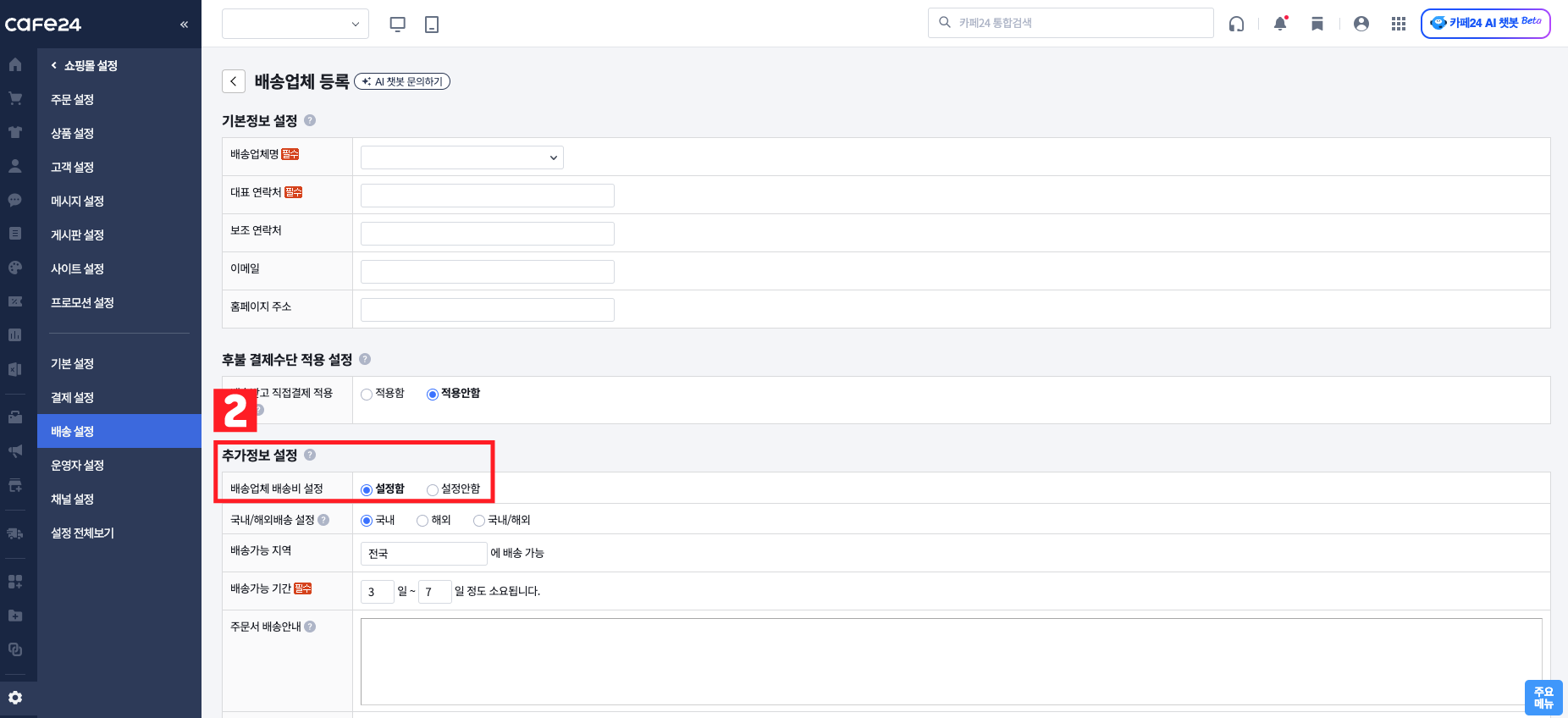
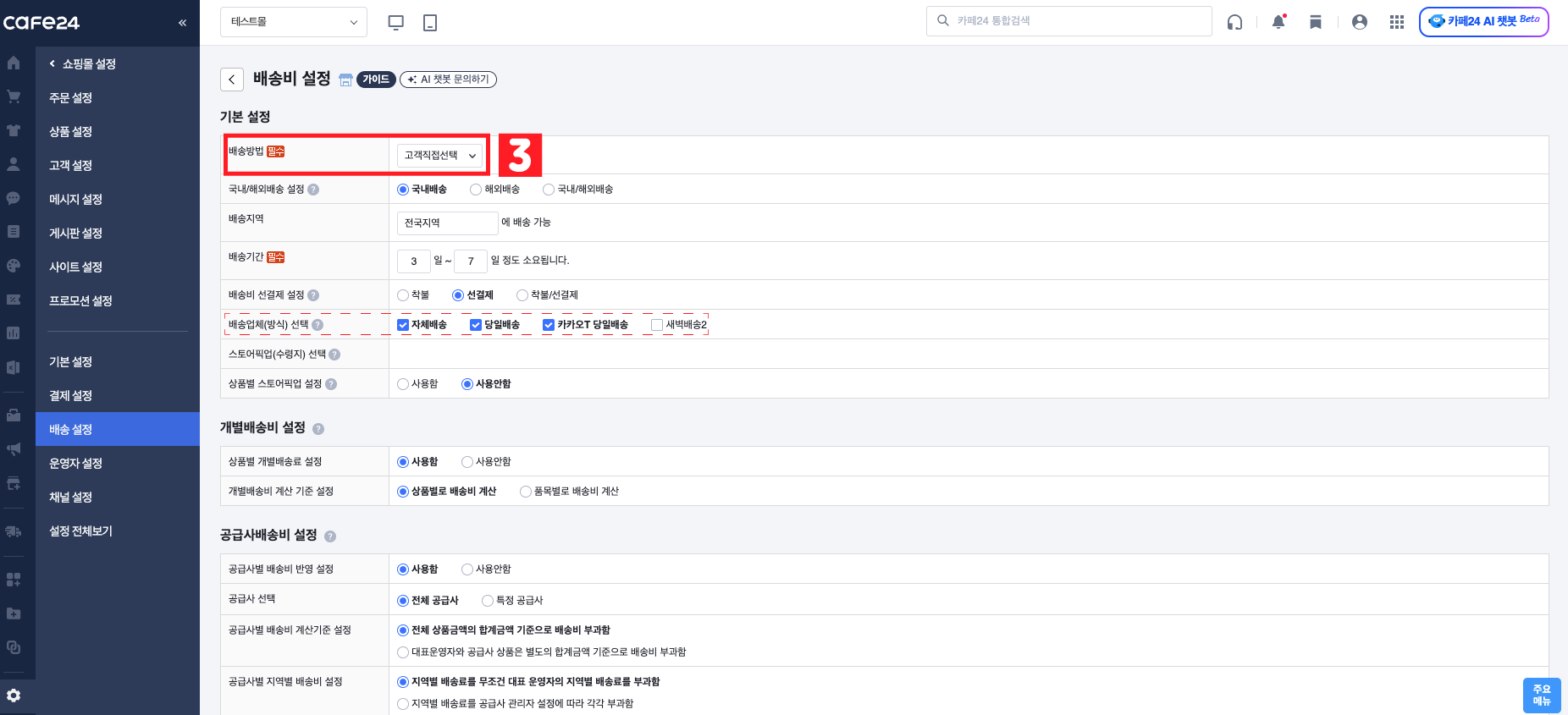
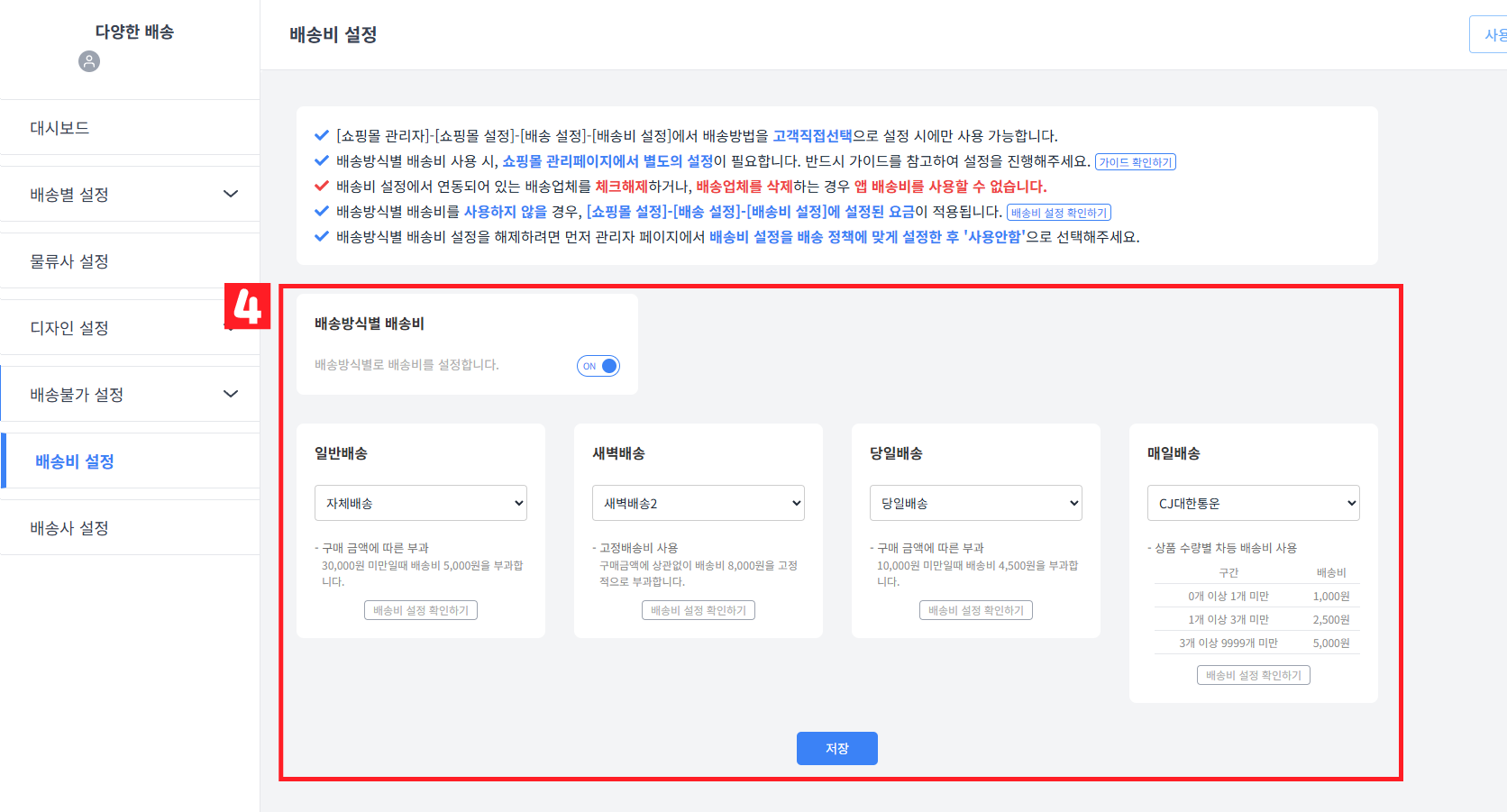
배송사 설정
① 아래 배송사 목록 중 현재 이용 중인 배송사가 없는 경우 [배송사 신청]영역의 "배송사 신청" 버튼을 선택해 배송사를 신청해주세요.
② 배송사 목록에서 배송사 ID 입력 또는 API KEY 입력 및 '사용 중' 설정된 배송사만 새벽배송/당일배송/매일배송 설정 및 운영이 가능합니다.
※ 참고사항
- '사용 중'인 배송사가 없거나, 기존에 설정된 배송사를 '사용 안함'으로 변경 시 운영 방식에 변동사항(배송방식 비활성화 또는 앱 중지)이 발생하니 유의해주시기 바랍니다.